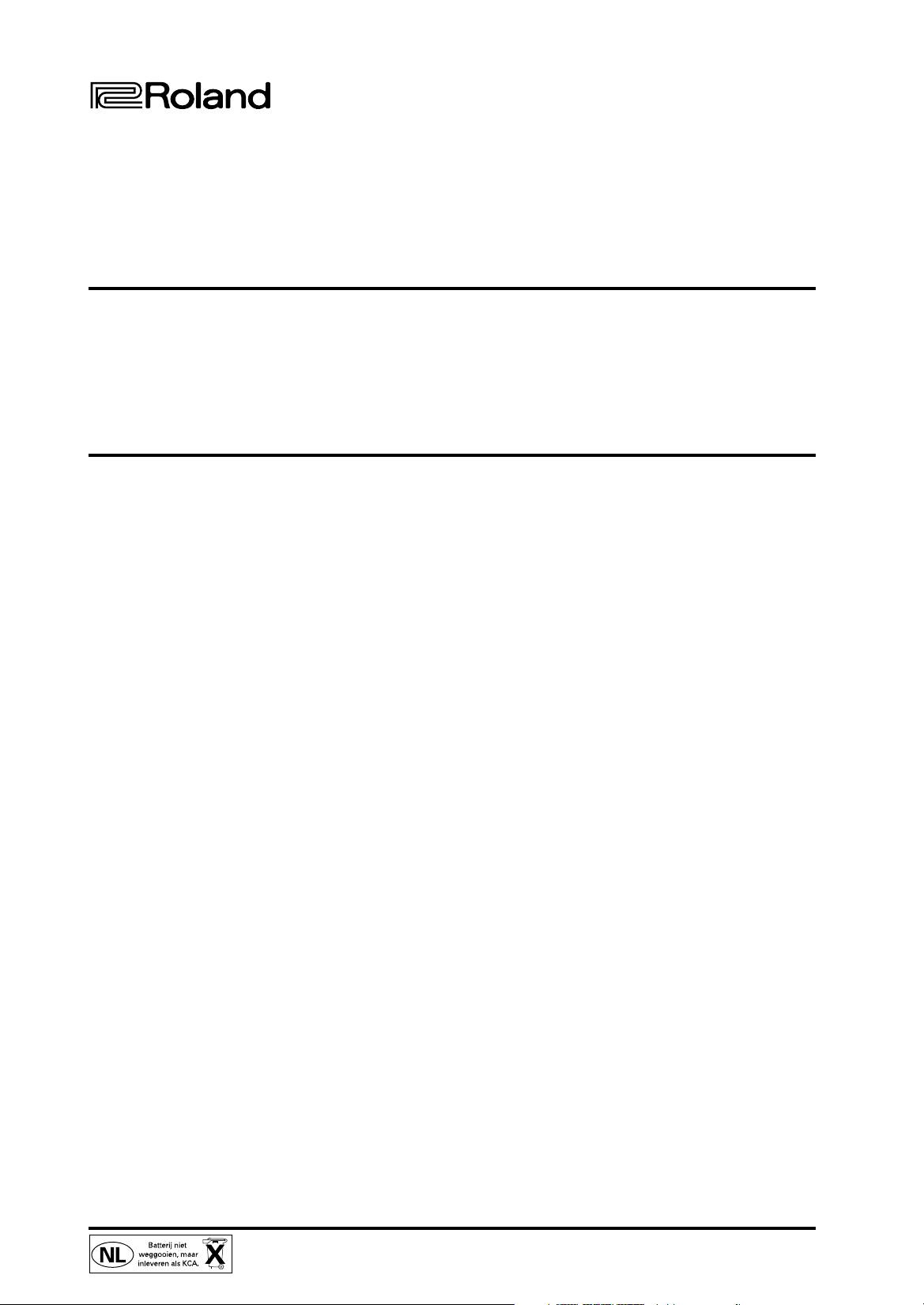
AT-30
Music Atelier Organ
Gefeliciteerd met uw aanschaf van het Roland AT-30 Atelier orgel. De AT-30 is een elektronisch orgel dat voorziet
in een rijke verzameling volle en warme orgelgeluiden. Bovendien hebben we gezorgd dat u de bediening van de
AT-30 erg makkelijk onder de knie kunt krijgen (daarom is deze handleiding ook verrassend dun te noemen).
Lees deze handleiding best eens helemaal door, zo weet u zeker dat u optimaal gebruik maakt van het enorme aantal
mogelijkheden die dit orgel biedt.
Even het volgende:
Wanneer we het in deze handleiding over knoppen hebben, dan bedoelen we daarmee de druktoetsen (bedieningstoetsen). Op die manier weet u meteen dat het niet over een toets van een klavier gaat.
1
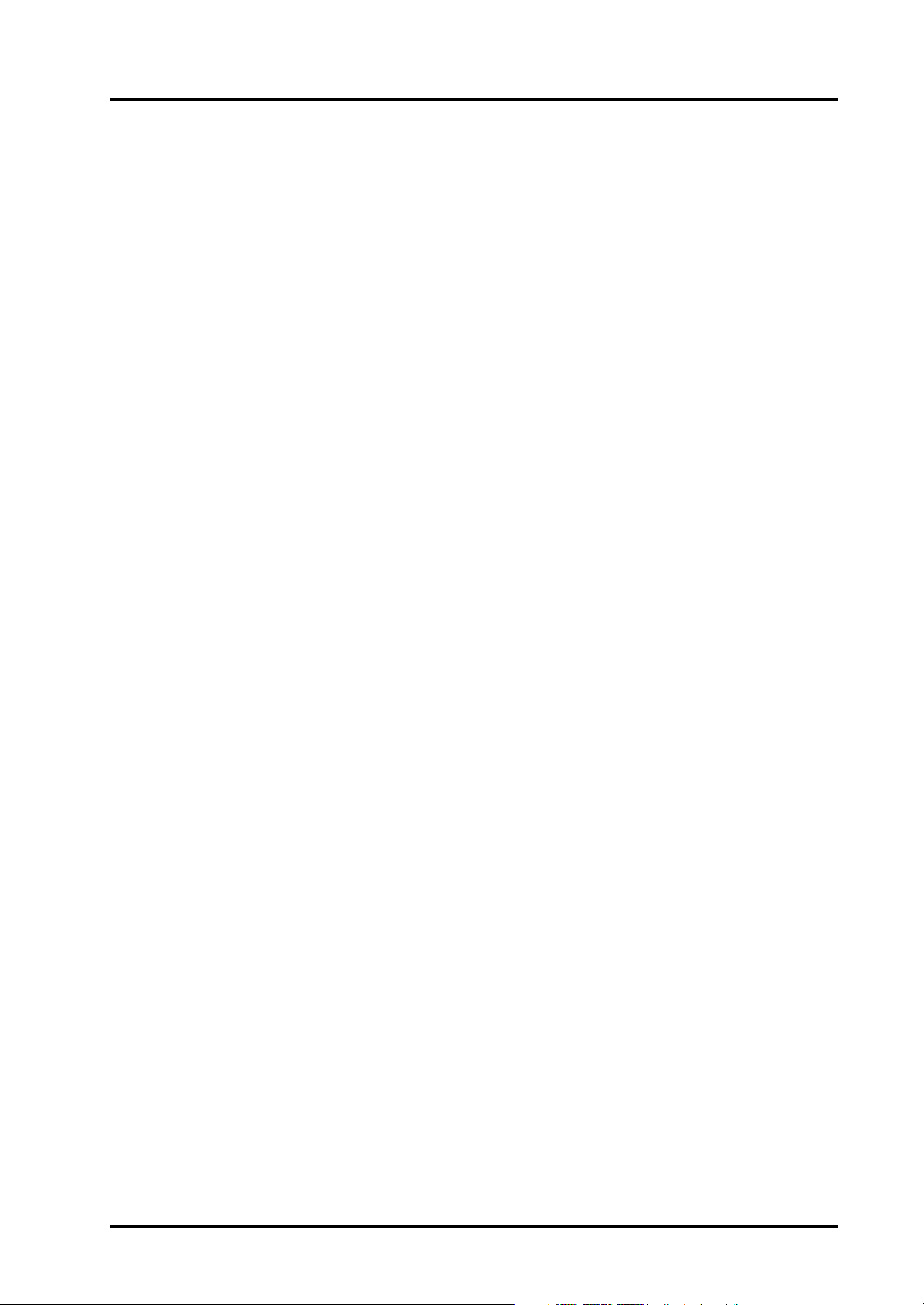
AT-30
Handleiding
Voornaamste kenmerken
☛
Rijke verscheidenheid aan orgelklanken
U kunt kiezen uit een totaal van 128 verschillende
klanken. Hiertussen vindt u een groot aantal geluiden (zoals strijkers en piano), maar natuurlijk ook 40
orgelklanken. U kunt tot drie klanken mengen en
verdelen over het boven- en ondermanuaal, en
bovendien gebruik maken van een soloklank.
☛
Complexe ensembles
U kunt meespelen met een ritme. Hiervoor zijn er 34
verschillende ritmes aan boord van de AT-30. Het
instrument biedt bovendien een Arranger-functie.
Dit is een automatische begeleiding. U hoeft hierbij
gewoon maar een akkoord te spelen op het ondermanuaal. Met los verkrijgbare kaarten kunt u nieuwe
ritmes aan uw repertoire toevoegen.
☛
Handige bedieningsknoppen
We hebben gezorgd voor grote en functioneel geordende bedieningskoppen, zodat u de AT-30 uiterst
eenvoudig kunt bedienen. Het ritme en de begeleidingsautomaat kunt u bovendien bijzonder snel
registreren (instellen) met de [ONE TOUCH PROGRAM]-knop.
☛
De ingebouwde Composer is net zo makkelijk te
bedienen als een cassettespeler
Met het Composer-gedeelte kunt u opnemen wat u
speelt, zoals bij een taperecorder. U kunt er echter
ook in de handel verkrijgbare SMF muziekdata mee
weergeven.
☛
Ingebouwde microfooningang met echo
GM/GS-compatibel
MIDI mag dan wel een standaard zijn, maar dat betekent nog lang niet dat echt alles gestandaardiseerd is.
Eén van de meest storende problemen was tot voor
kort dat de geheugenstructuur van de instrumenten
sterk verschilde. Niet alleen varieerde het aantal
klanken van instrument tot instrument, maar ook de
aard van de klanken en de rangschikking ervan was
moeilijk onder een norm te vatten.
Het probleem dat je dus bij het weergeven van
sequences kreeg, was dat je met een bepaald programmanummer op één instrument een piano koos,
terwijl dat op een ander instrument toevallig een
trombone was enz.
Ook de manier waarop de controlecommando’s uitgevoerd werden verschilde sterk. Dat heeft Roland
aan het denken gezet, en dus kwam men met een
aanvullende standaard op de proppen: GS . Het GS
formaat biedt u een garantie dat data die u op één GS
instrument aangemaakt hebt, ook op een ander GS
instrument kunnen worden afgespeeld – zonder dat
u wat dan ook moet aanpassen.
Op GS-compatibele instrumenten pronkt het GSlogo. Dit logo vindt u ook op software (meestal SMFbestanden) met data die volgens het GS-formaat
geprogrammeerd zijn. Uiteindelijk heeft dit het
voordeel dat uw instrument niet binnen afzienbare
tijd achterhaald is (omdat er weer een nieuwe klankbron uitkomt met alweer een andere geheugenindeling).
De bedoeling van Roland was natuurlijk de GS standaard ook aan de andere fabrikanten voor te stellen,
wat ook gebeurd is. Alleen vonden sommige de standaardisering een beetje ver gaan en stelden daarom
een iets simpelere versie van het GS-formaat voor:
General MIDI System Level 1 (kortweg GM).
De compatibiliteit van sommige controlecommando’s werd achterwege gelaten en ook de gedeeltelijke
vervanging van SysEx-data door controlecommando’s haalde het niet. Roland bleef echter vasthouden
aan zijn formaat, in de overtuiging dat het eigenlijk
het gebruiksvriendelijkere is.
U hoeft daar niet echt van wakker te liggen omdat GS
alles kan wat GM kan – en nog een beetje meer. Wat
dus voor een GM-instrument geprogrammeerd is,
kunt u zonder problemen op de AT-30 weergeven.
Andersom lukt het niet altijd.
Leest en schrijft SMF data
De AT-30 kan Standard MIDI Files (in de handel
verkrijgbaar als “SMF Music Data”) weergeven en
ook muziek in dit formaat opnemen (op 720 KB/
1.44 MB 3,5" diskettes).
2
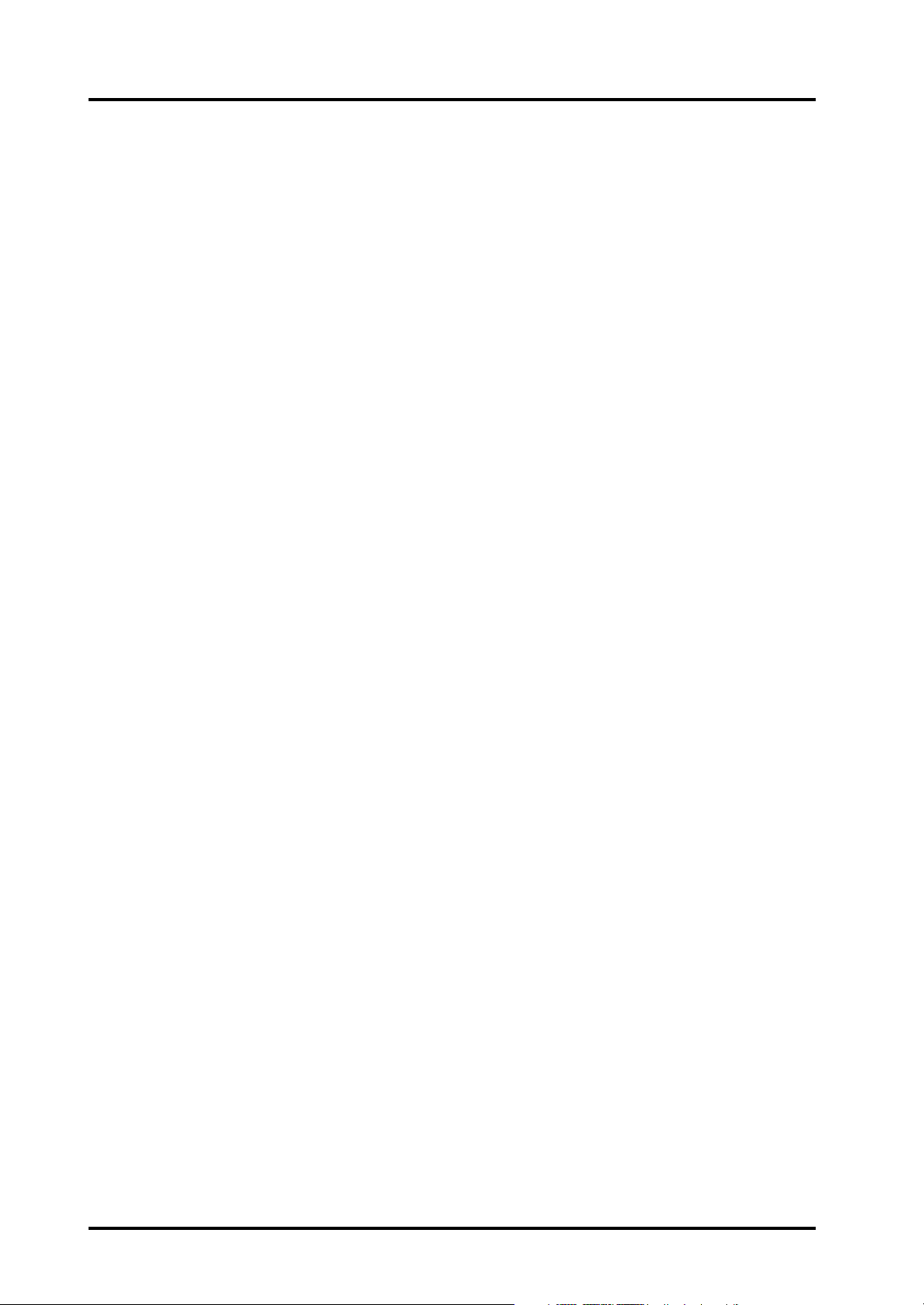
1. Voorzorgsmaatregelen
Voeding
• Schakel de AT-30 en de overige instrumenten altijd uit
voordat u ze op elkaar aansluit.
• Sluit het netsnoer van de AT-30 nooit aan op een stopcontact waar andere apparaten, die brom of ruis veroorzaken
(b.v. dimmers, motoren enz.) of veel vermogen trekken, op
zijn aangesloten.
• Let, bij het aansluiten van het netsnoer op het lichtnet, op
het voltage.
• Plaats geen zware voorwerpen op het netsnoer en zorg dat
er niemand over kan struikelen. Trek, bij het verbreken van
de aansluiting op het lichtnet, altijd aan de stekker zelf en
nooit aan het netsnoer om de draden niet te beschadigen.
• Als u de AT-30 lange tijd niet wenst te gebruiken, verbreekt
u best de aansluiting op het lichtnet.
• Het zou kunnen gebeuren dat de AT-30 niet naar behoren
werkt wanneer u hem onmiddellijk na uitschakelen weer
inschakelt. Wacht dus telkens een paar seconden voordat u
hem weer inschakelt.
Voorzorgsmaatregelen
Plaatsing
• Om problemen te vermijden, dient u de AT-30 te beschermen tegen direct zonlicht, hitte, vochtigheid en stof.
• Plaats de AT-30 niet te dicht in de buurt van een neonlicht,
een fluorescerende lamp, een TV-toestel of ander, gelijkaardig materiaal dat enerzijds ruis door interferentie, en
anderzijds allerlei fouten kan veroorzaken.
Onderhoud
• Gebruik, voor het reinigen van het instrument, enkel een
zachte, droge of lichtjes bevochtigde doek. Om hardnekkig
vuil te verwijderen, gebruikt u een neutraal reinigingsmiddel. Wrijf de AT-30 daarna droog met een zachte doek.
• Gebruik nooit oplosmiddelen zoals bv. verfverdunners
want deze kunnen de behuizing beschadigen.
• Probeer nooit zelf de geheugenbatterij te vervangen. Laat
dit werk over aan de Roland hersteldienst. Denk eraan dat
de data in het interne geheugen kunnen worden gewist. Dat
is met name het geval als het geheugen of een daarmee samenhangend onderdeel wordt hersteld of niet meer werkt.
Andere voorzorgsmaatregelen
• Behandel de AT-30 zachtjes.
• Laat geen voorwerpen (muntstukken, metalen draad enz.)
of vloeistoffen (water, alcohol, sap enz.) in het inwendige
terechtkomen.
• Neem contact op met de dichtstbijzijnde Roland hersteldienst voordat u de AT-30 in het buitenland gebruikt.
• Als de AT-30 niet naar behoren werkt, schakel hem dan onmiddellijk uit en neem contact op met uw dealer of de Roland hersteldienst.
3
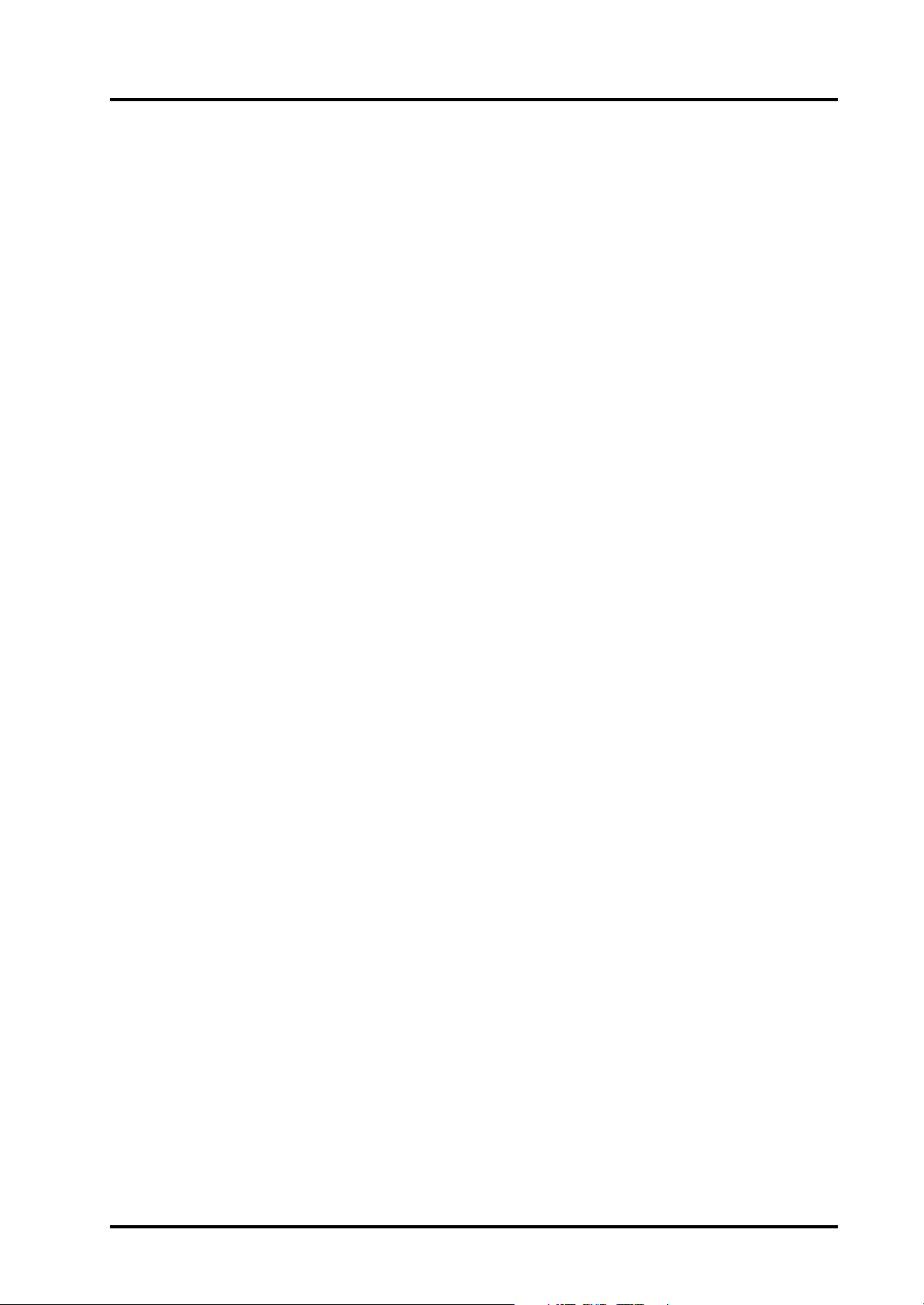
AT-30
Handleiding
Inhoud
1. Voorzorgsmaatregelen
2. Beschrijving van de panelen
. . . . . . . . . 3
. . . . . 6
2.1 Frontpaneel . . . . . . . . . . . . . . . . . . . 6
2.2 Achterpaneel . . . . . . . . . . . . . . . . . . 9
3. Voordat u begint
. . . . . . . . . . . . . . 10
3.1 Stroomkabel aansluiten . . . . . . . . . . . . 10
3.2 Lessenaar installeren . . . . . . . . . . . . . . 10
3.3 De klep openen . . . . . . . . . . . . . . . . . 10
3.4 Hoofdtelefoon gebruiken . . . . . . . . . . . 10
3.5 Microfoon aansluiten . . . . . . . . . . . . . 10
3.6 Geluid van de AT-30 naar externe apparatuur sturen
11
3.7 Fabrieksinstellingen laden . . . . . . . . . . . 11
4. Basisbediening
. . . . . . . . . . . . . . . . 12
4.1 Spelen op de AT-30 . . . . . . . . . . . . . . 12
4.2 Klanken kiezen . . . . . . . . . . . . . . . . . 13
Boven- en ondermanuaal, 13
Pedal Bass, 14
Solo, 14
4.3 Klanken verlevendigen. . . . . . . . . . . . . 15
Rotary-effect, 15
Tweede stem (Melody Intelligence), 15
4.4 Begeleidingsfuncties gebruiken . . . . . . . . 15
Een ritme kiezen, 16
Automatische begeleiding (Arranger), 16
4.5 Instellingen opslaan (registratie) . . . . . . . 17
Registraties opslaan, 17
Instellingen oproepen, 17
Manual-knop gebruiken, 17
5. Geavanceerde functies
. . . . . . . . . . 18
5.1 De Others-knoppen . . . . . . . . . . . . . . 18
5.2 Ritmes van diskette laden . . . . . . . . . . .18
5.3 Drummen op het klavier . . . . . . . . . . . 19
5.4 Effecten kiezen . . . . . . . . . . . . . . . . . 19
Chorus, 19
Reverb-effect, 20
Sustain-effect, 20
5.5 Speelhulpen. . . . . . . . . . . . . . . . . . . 20
Demperpedaal, 20
Bas spelen op het ondermanuaal, 20
Klankkleur (Brilliance), 20
Voetschakelaars, 20
5.6 Instellingen voor de ritmes en de begeleidingen
21
Automatische begeleiding in- en uitschakelen (Arranger
On/Off), 21
Sync Start, 21
Tempo van het ritme aanpassen, 21
Inleiding (Intro), 21
Einde (Ending), 22
Eenvoudige vingerzetting (Chord Intelli), 22
Leading Bass functie, 22
Noten van het ondermanuaal aanhouden (Lower
Hold), 23
6. Opnemen en weergeven
. . . . . . . 24
6.1 Over diskettes . . . . . . . . . . . . . . . . . 24
Disk drive, 24
Diskettes hanteren, 24
Diskettes formateren, 24
6.2 Muziek opnemen/weergeven . . . . . . . . . 25
Opnemen (Rec), 25
Data wissen (Clear), 26
Song weergeven (Play), 26
Song opslaan (Save), 26
Song laden (Load), 27
Song op diskette weergeven (All Song Play en Play), 27
Song wissen (Delete Song), 28
Display/Exit-knop, 28
7. Instellingen opslaan (registratie)
Naam van de registratieset, 30
Registratiesets op diskette opslaan, 30
. 30
7.1 Een registratieset van een diskette laden (Load)
31
7.2 Registratiesets op diskette wissen (Clear) . . 31
8. Andere instellingen
. . . . . . . . . . . . 32
8.1 Volumebalans (Part Balance) . . . . . . . . 32
8.2 Toonhoogte in octaven verschuiven (Oct Shift)
32
8.3 Transponeren (Transpose) . . . . . . . . . . 33
8.4 Effectinstellingen (Effect). . . . . . . . . . . 33
Reverb Type, 33
Reverb Depth, 33
Sustain Length, 33
8.5 Verschillende andere instellingen (Utility) . 34
Initial Touch (aanslaggevoeligheid voor het volume), 34
Left Foot Switch/Right Foot Switch, 34
Glide (toewijzing), 35
Manual Drums Set, 35
Chord Hold, 35
Registration Arranger Update, 35
Tx MIDI Channel, 35
Master Tune, 35
LCD Contrast, 36
8.6 Instellingen voor de Composer (FUNCTION) .
36
Count-In Recording, 36
Metronome, 36
Metronome Volume, 36
Beat (maatsoort), 36
Edit-menu, 36
4
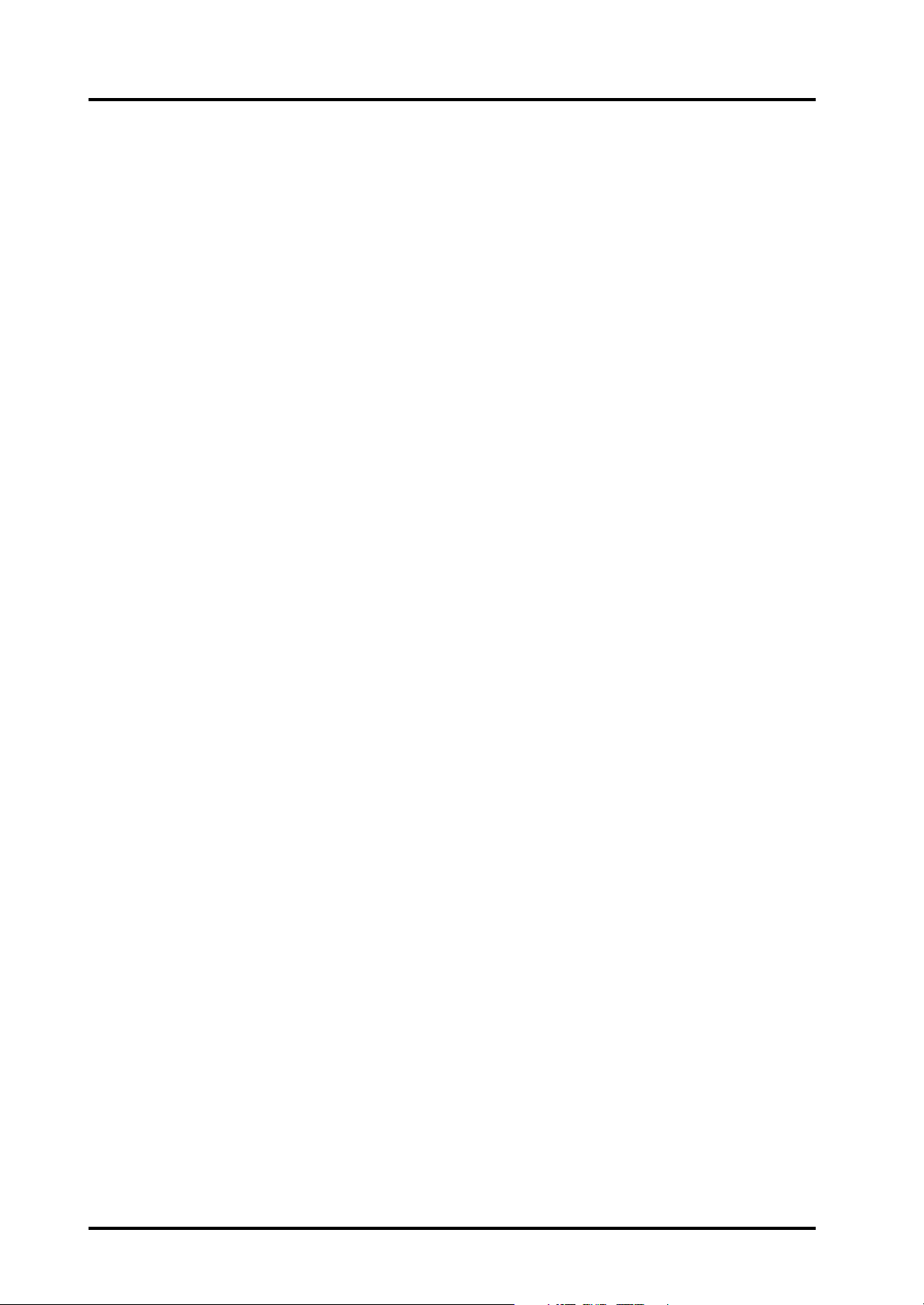
9. AT-30 en MIDI-instrumenten of computers
40
9.1 Aansluiten op een MIDI-instrument . . . . . 40
9.2 Aansluiten op een computer . . . . . . . . . 40
Verbinden met een Apple Macintosh, 40
Verbinden met een IBM PC (of een kloon), 41
Inhoud
10. Verhelpen van problemen
11. Foutmeldingen
12. Drum Sets
13. MIDI Implementatie
14. Specificaties
15. Index
. . . . . . . . . . . . . . . . . . . . . . 50
. . . . . . . . . . . . . . . 43
. . . . . . . . . . . . . . . . . . . 45
. . . . . . . . . . . 47
. . . . . . . . . . . . . . . . . 48
. . . . . . 42
5
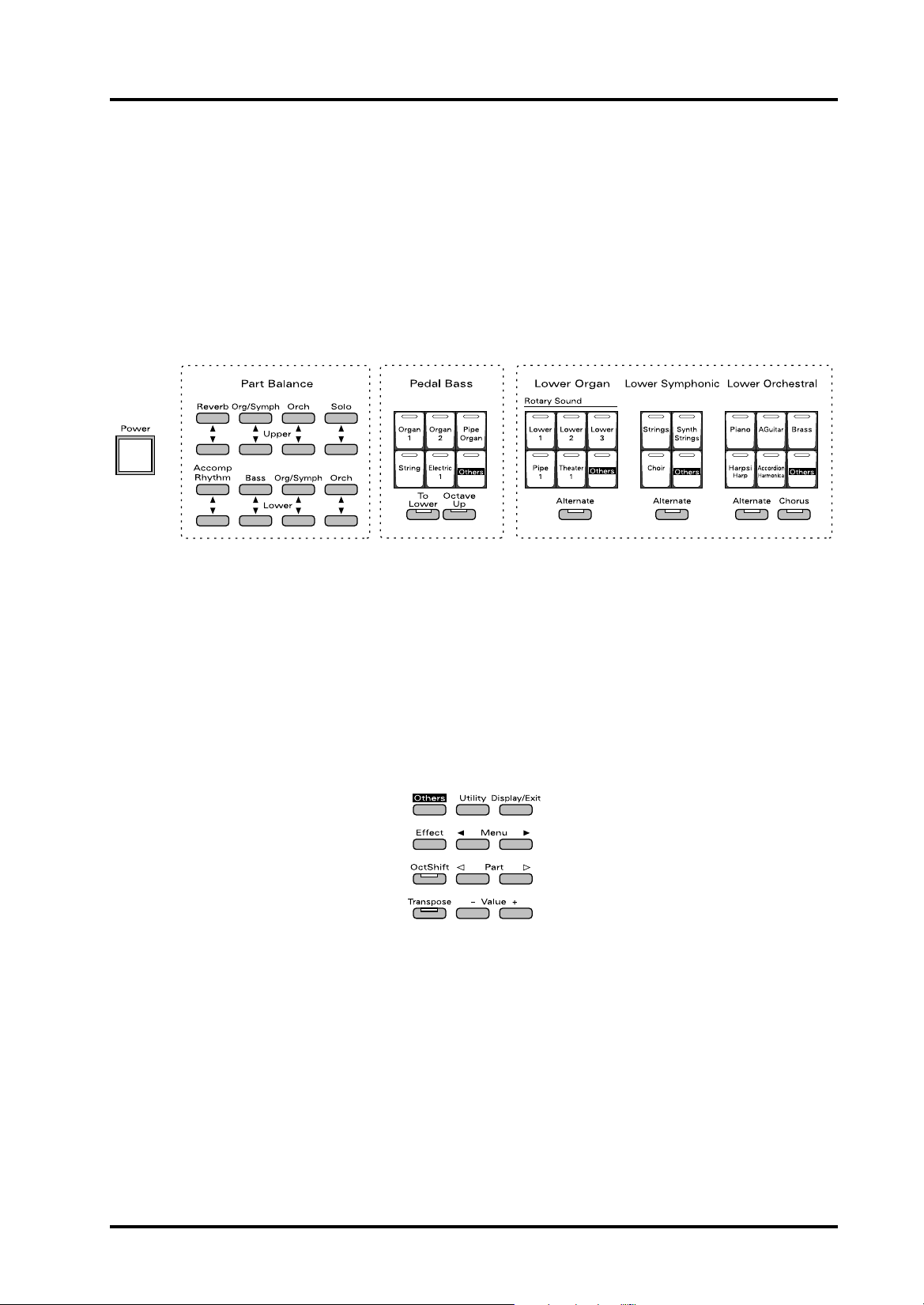
AT-30
Handleiding
2. Beschrijving van de panelen
2.1 Frontpaneel
POWER-schakelaar
Hiermee schakelt u de AT-30 in en uit.
Part Balance
Hiermee bepaalt u het volume van elke Part en dus
de gewenste klankbalans. Met de uiterst linkse knoppen bepaalt u het galmniveau.
Opmerking: Een “Part” is een partij op de AT-30, bv. de
drums, de bas enz. Het volume van deze partijen is dus instelbaar.
Others
Met de Others knoppen kunt u eveneens klanken en
ritmes kiezen. Meestal zijn dat geluiden of slagwerkbegeleidingen die als een alternatief kunnen worden
beschouwd op het basisaanbod.
Utility
Op deze knop drukt u om toegang te krijgen tot een
aantal extra functies (zie “Verschillende andere
instellingen (Utility)” op blz. 34).
Pedal Bass
Hiermee kiest u de klank voor de baspedalen. U kunt
deze klank aan het ondermanuaal toewijzen door op
de To Lower knop te drukken.
Lower Organ, Lower Symphonic, Lower Orchestral
Hiermee kiest u de klanken die u op het ondermanuaal wilt spelen. U vindt in deze sectie ook een knop
waarmee u het Chorus-effect voor de Lower Symphonic en de Lower Orchestral-klanken in- en uitschakelt (“Effecten kiezen” op blz. 19).
Display/Exit
Met deze knop schakelt tussen de twee basispagina’s
heen en weer of keert u vanuit een andere displaypagina terug naar de basispagina.
Effect
Hiermee stelt u de Reverb (galm)/Sustain/Rotary
(draaiende luidspreker, uweetwel welke we bedoelen...) effecten in.
Menu
Druk op deze knop om tussen het Utility- en Effectmenu heen en weer te schakelen.
6
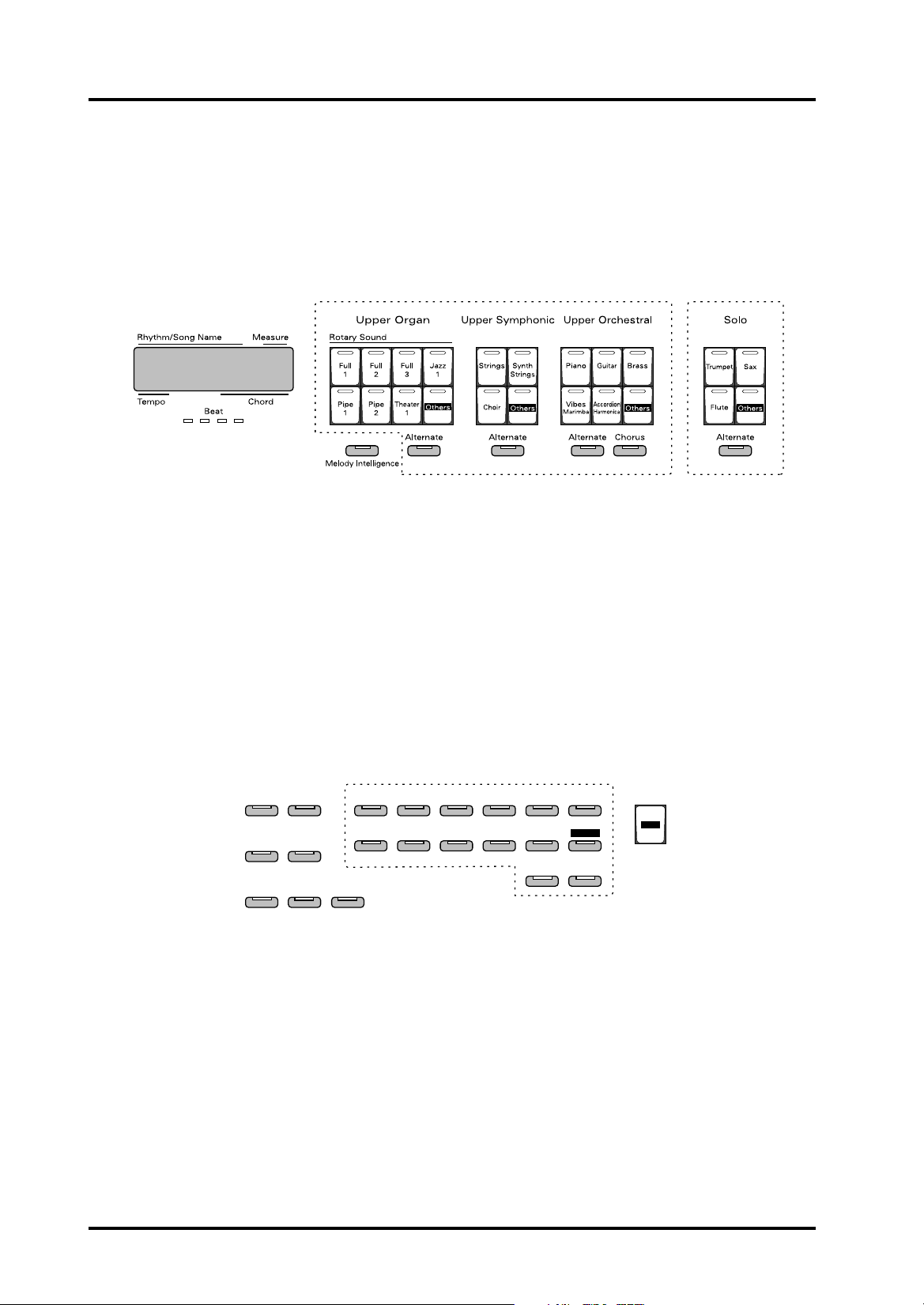
7
Beschrijving van de panelen Frontpaneel
Oct Shift
Hiermee transponeert u de toonhoogte van wat u
speelt in stappen van een octaaf (zie blz. 32).
Part
Hiermee kiest u de Parts waarvan u de effect- of Oct
Shift instelling wilt wijzigen (zie blz. 32).
Display
Hier wordt informatie afgebeeld die u helpt bij het
bedienen van de AT-30.
Beat-indicators
Deze indicators lichten op bij de verschillende tellen
van een maat (een visuele metronoom dus).
Upper Organ, Upper Symphonic, Upper
Orchestral
Hier kiest u de klanken die u op het bovenmanuaal
wilt spelen. U vindt in deze sectie ook een knop
waarmee u het Chorus-effect voor de Upper Symphonic- en de Upper Orchestral-klanken in- en uitschakelt.
Transpose
Hiermee transponeert u het klavierbereik (blz. 33) in
stappen van een halve toon.
Value
Hiermee wijzigt u de waarden van heel wat parameters.
Solo
Hiermee kiest u een soloklank. Zie ook blz. 14.
Melody Intelligence
Druk op deze knop om de Melody Intelligence functie te gebruiken. (Deze functie houdt in dat er automatisch een “harmonie” aan de melodielijn wordt
toegevoegd.).
Lower
Leading
Hold
Bass
Arranger
Chord
Intelli
On/Off
Sustain
Pedal
Bass Lower
Big Band Swing Country 50's Ballad Triad
Latin1 Latin2 Pops March Waltz Disk
Upper
Lower Hold
Druk op deze knop om de Lower Hold-functie te
activeren. (Deze functie zorgt dat noten op het
ondermanuaal blijven doorklinken als de toetsen
loslaat.)
Leading Bass
Druk op deze knop om de Leading Bass-functie te
activeren. Deze functie zorgt dat de bas automatisch
de onderste noot van de door u gespeelde akkoorden
weergeeft.
Arranger
Chord Intelli : Druk op deze knop om de Chord Intel-
ligence te activeren. Deze functie zorgt ervoor dat u
Rhythm
Rhythm
–+
Select
One Touch
Program
Set
minder toetsen hoeft in te drukken om een akkoord
te spelen. On/Off : Hiermee schakelt u de begeleidingsfunctie in zijn geheel in of uit.
Rhythm
Hiermee kiest u een ritme.
One Touch Program
Via deze knop kunt u een bepaald ritme van de bijpassende harmonische begeleiding voorzien.
Sustain
Via deze knoppen schakelt u het Sustain-effect voor
de Pedal Bass-, Lower- en/of Upper-sectie in of uit.
U kunt dit effect dus voor elk klavier apart instellen.
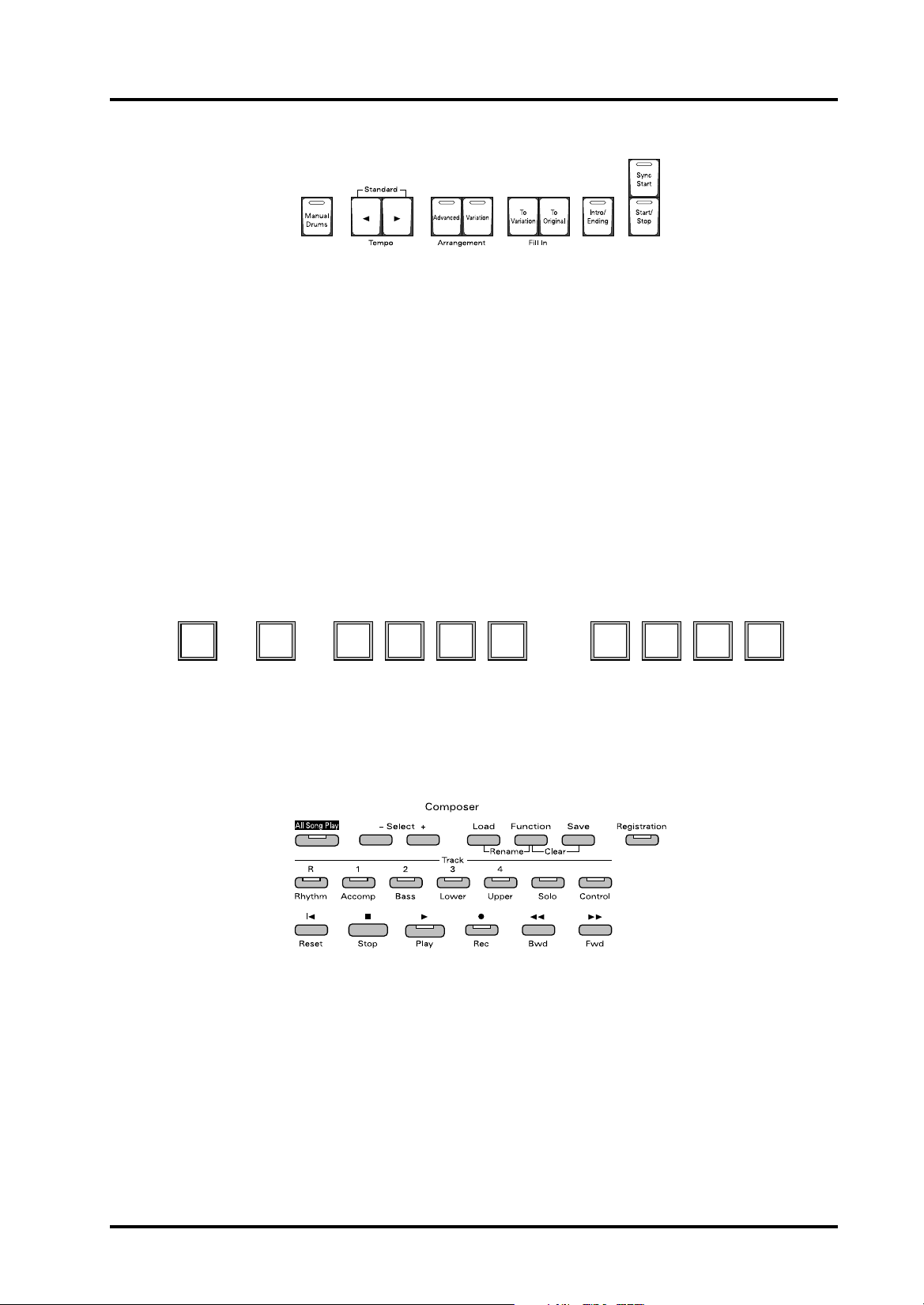
AT-30
Handleiding
8
Manual Drums
Als u op deze knop drukt kunt u “drummen” op het
klavier.
Tempo
Hiermee bepaalt u het tempo van de begeleiding.
Arrangement
Advanced : Hiermee kiest u arrangementen voor de
automatische begeleiding. Variation : Hiermee kiest
u andere arrangementen voor de ritmes en de automatische begeleiding.
Fill In
Hiermee start u een Fill-In in het arrangement van
het ritme of de automatische begeleiding dat/die u
gebruikt.
Write
Manual
1 2 3 4 5 6 7 8
Registraties (Write, Manual, 1~8)
In deze geheugens kunt u de instellingen opslaan die
u op het frontpaneel hebt gemaakt, en deze later weer
oproepen.
Intro/Ending
Hiermee breit u een intro of een einde aan een
bepaald ritme- of automatische begeleidingsarrangement.
Sync Start
Met deze functie kunt u zorgen dat het ritme of de
automatische begeleiding start op het moment dat u
een toets van het ondermanuaal indrukt.
Start/Stop
Hiermee start of stopt u de ritme- of automatische
begeleiding.
COMPOSER
All Song Play : Hiermee geeft u alle SMF-data op de
diskette in volgorde weer.
Select : Hiermee kiest u een bepaalde Song op de dis-
kette.
Load : Hiermee laadt u muziekdata van de diskette in
de AT-30.
Function : Hiermee stelt u een aantal parameters voor
de Composer in.
Save : Hiermee schrijft u de muziekdata van de AT-30
weg naar diskette.
Registration : Hiermee kunt u Sets van 8 registraties
opslaan op diskette of van een diskette laden.
Track : Hiermee kiest u een spoor (Track) voor de
opname.
Reset : Als u hierop drukt, keert de AT-30 terug naar
het begin van de Song, en worden de geselecteerde
muziekdata weer op hun originele waarden ingesteld.
Stop : Hiermee stopt u de opname/weergave van
muziekdata.
Play : Hiermee start u de weergave van muziekdata.
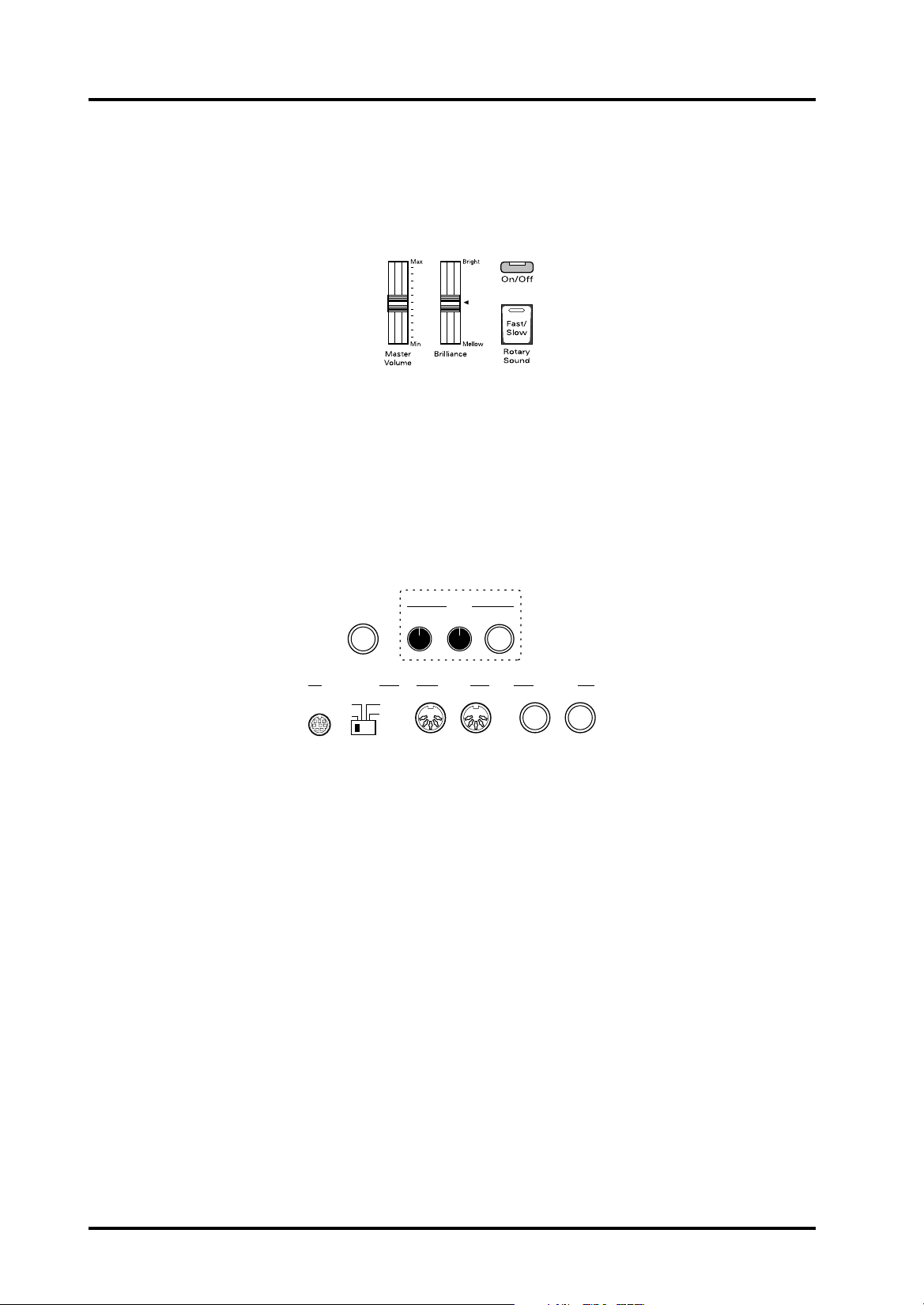
Beschrijving van de panelen Achterpaneel
9
Rec : Hiermee start u de opname van muziekdata.
Bwd : Hiermee spoelt u terug.
Fwd : Hiermee spoelt u vooruit.
Master Volume
Hiermee past u het totale weergavevolume aan.
Brilliance
Hiermee past u de helderheid van de klank aan.
2.2 Achterpaneel
Phones
Mic
Echo Volume
Disk Drive
De drive gebruikt u om muziekdata op diskette te
bewaren, en om muziekdata op een diskette (Standard MIDI Files) weer te geven.
ROTARY SOUND
On/Off: Hiermee schakelt u het Rotary-effect in of
uit.
Fast/Slow: Hiermee past u de snelheid aan van het
Rotary-effect (draaiende luidsprekers) aan.
In
Computer MIDI Output
PC-2
MIDI
PC-1
Mac
Phones
Hierop kunt u een hoofdtelefoon aansluiten (bijvoorbeeld de los verkrijgbare RH-20/80/120). Zodra
u de hoofdtelefoon aansluit, komt er geen geluid
meer uit de luidsprekers van de AT-30. Op die
manier kunt u zelfs ‘s avonds laat oefenen zonder uw
buren of familieleden te storen.
Het volume dat u over de hoofdtelefoon hoort, regelt
u met de MASTER VOLUME-regelaar of het zwelpedaal. Houd er rekening mee dat een overdreven
volume uw gehoor kan beschadigen.
Mic
Echo: Hiermee bepaalt u in welke maten het microfoonsignaal van echo wordt voorzien.
Volume: Hiermee regelt u het volume van de microfoon.
In: Op deze ingang kunt u een microfoon aansluiten.
Computer
Via deze connector kunt u de AT-30 rechtstreeks
met een computer verbinden.
Out
L (mono) R
In
MIDI
Op deze connectors sluit u de kabels aan waarmee u
MIDI-commando’s met externe MIDI-apparaten
uitwisselt.
Output L(Mono)/R: Verbind deze uitgangen met een
keyboard-versterker of andere geluidsapparatuur,
indien u het geluid van uw orgel extra wilt versterken. Als u uw muziek graag op cassette opneemt,
moet u deze uitgangen met de ingangen van uw cassettespeler verbinden. (Als uw cassettespeler maar
één ingang heeft, hebt u hetzij een verloopstuk
nodig, of anders gebruikt u enkel de [L (mono]-uitgang.)
AC ingang
Hierop sluit u de bijgeleverde stroomkabel aan.
Speaker
Hierop sluit u de luidsprekers aan die in de stand zijn
ingebouwd.
Pedal
Hierop sluit u de baspedalen/het zwelpedaal/het
demperpedaal aan die zijn ingebouwd in de stand.
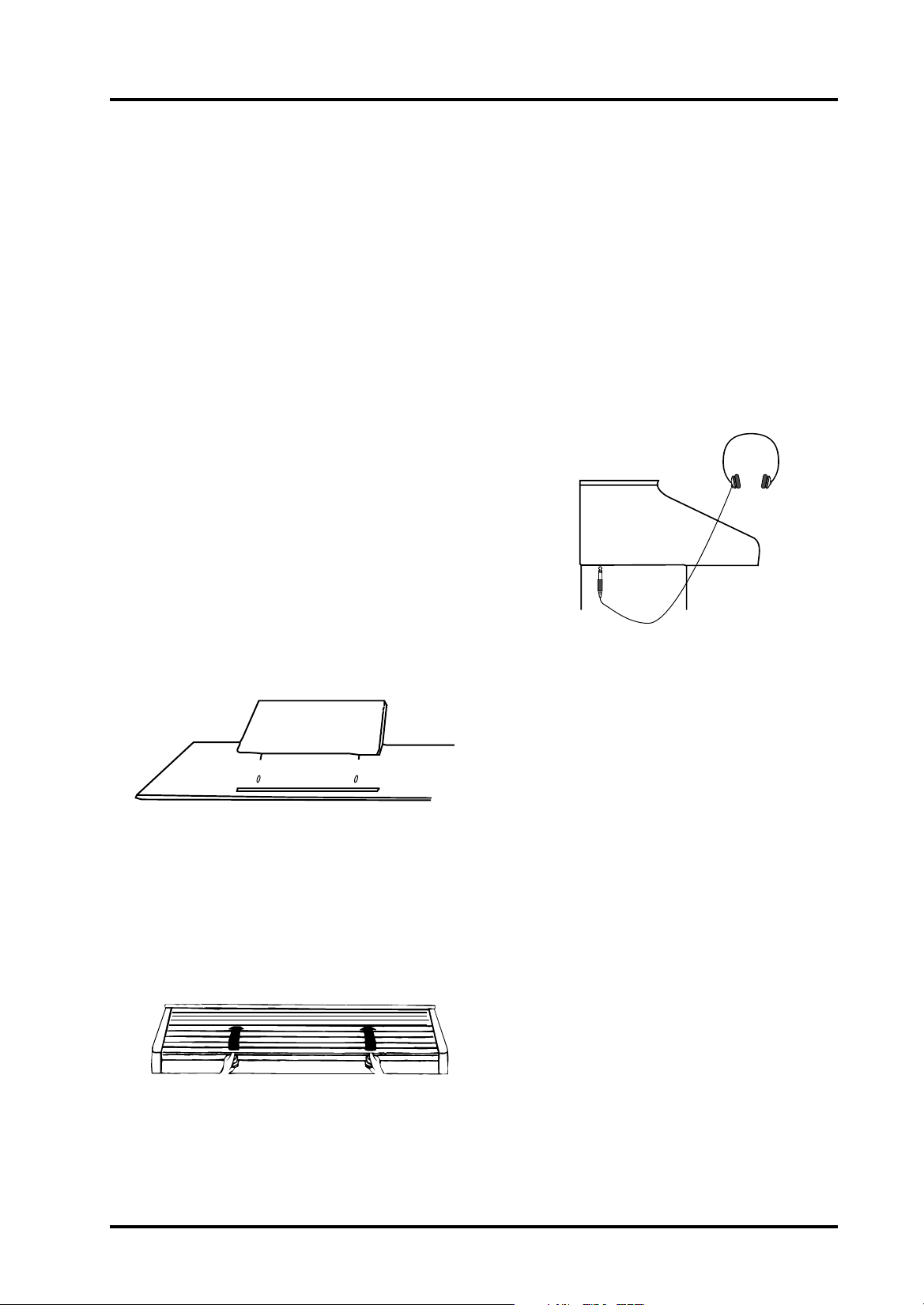
AT-30
Handleiding
3. Voordat u begint
3.1 Stroomkabel
aansluiten
1) Zorg dat de POWER-schakelaar rechts op het
frontpaneel op OFF staat (niet ingedrukt).
2) Sluit de bijgeleverde stroomkabel aan op de AC
ingang (aan de onderkant van de AT-30) en steek
het andere einde van de kabel in een stopkontakt.
Gebruik alleen de stroomkabel die bij de AT-30
wordt geleverd. Als u de AT-30 langere tijd niet
wenst te gebruiken, verbreekt u het best de aansluiting op het lichtnet.
3.2 Lessenaar installeren
Zet de lessenaar vast in de daarvoor voorziene gaten,
zoals in de onderstaande afbeelding wordt aangegeven.
3.3 De klep openen
Neem de klep met beide handen stevig vast en hef ze
op. Schuif ze vervolgens naar achter.
Opmerking: Zorg dat er niets op het klavier ligt (zoals bladmuziek) wanneer u de klep sluit.
3.4 Hoofdtelefoon gebruiken
Op de PHONES-uitgang kunt u een stereo-hoofdtelefoon (zoals de Roland RH-80, RH-120 enz.) aansluiten. Deze uitgang levert hetzelfde signaal als de
OUTPUT L(MONO)/R-uitgangen. Zodra u een
hoofdtelefoon aansluit, komt er geen geluid meer uit
de luidsprekers. Op die manier kunt u met een
hoofdtelefoon op ieder gewenst (en ongewenst)
moment spelen, zonder anderen te storen.
Het volume van de hoofdtelefoon regelt u met de
MASTER VOLUME-regelaar of met het zwelpedaal.
Gebruik best een stereo-hoofdtelefoon.
Opmerking: U mag een hoofdtelefoon nooit overdreven luid
zetten en er ook niet te lang ononderbroken naar luisteren,
anders riskeert u tijdelijk of permanent gehoorverlies.
Opmerking: Neem altijd de stekker vast als u de hoofdtelefoon wilt uittrekken. Door aan de kabel te trekken riskeert u
storingen te veroorzaken.
Let erop dat uw vingers bij het openen of sluiten niet
onder de klep terechtkomen. U sluit de klep door ze
langzaam naar voren te trekken tot u niet meer verder kunt. Houd als volwassene een oogje in het zeil
wanneer kleine kinderen het instrument gebruiken.
10
3.5 Microfoon aansluiten
Op de MIC-ingang onder het klavier kunt u een
microfoon (zoals de Roland DR-10 of DR-20) aansluiten. Zet het volume van de microfoon pas open
nadat u hem hebt aangesloten. Als het volume al
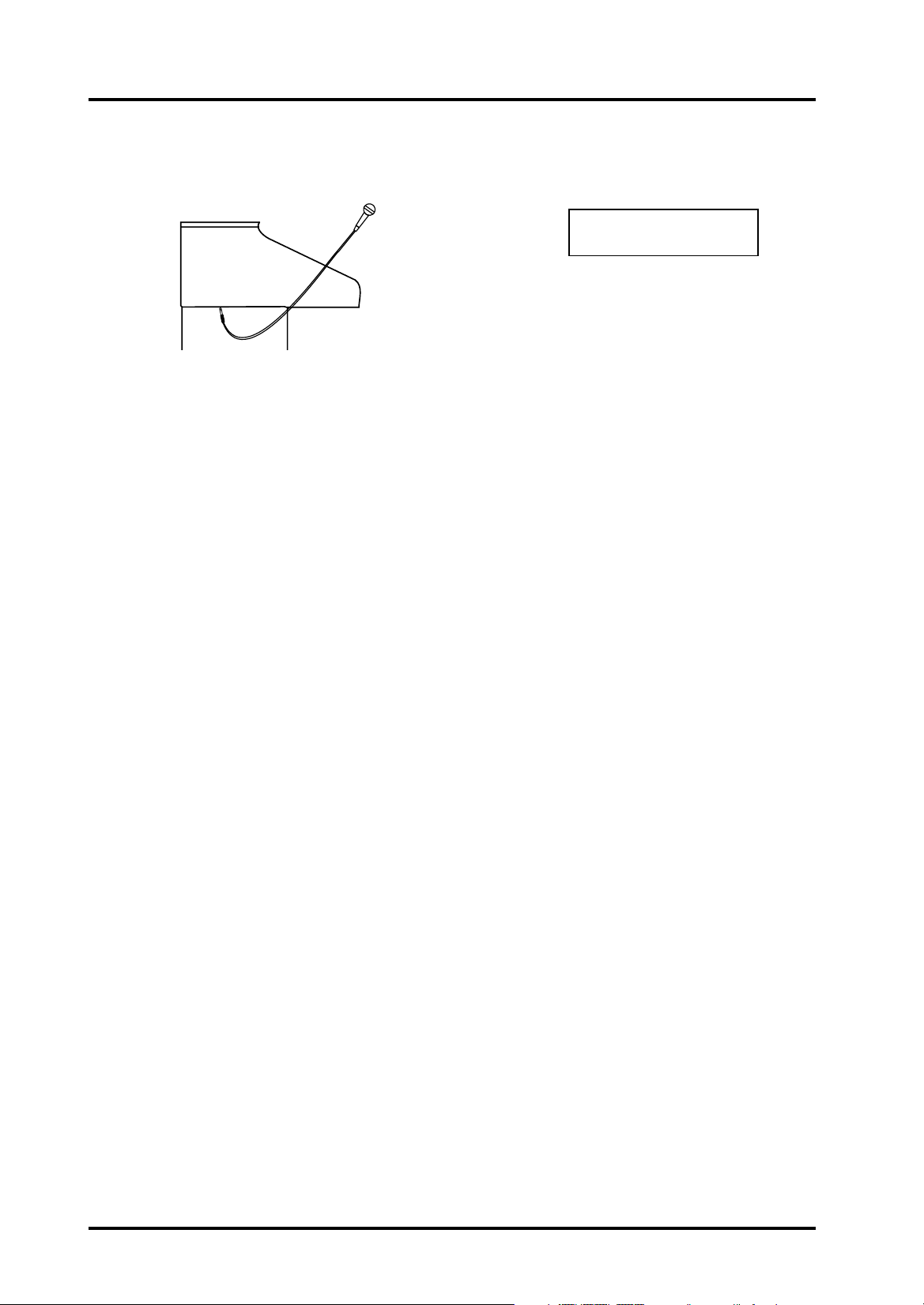
Voordat u begint Geluid van de AT-30 naar externe apparatuur sturen
open staat, terwijl u de microfoon aansluit, levert dat
onaangename kraakgeluiden op.
Stel met de MIC VOLUME- en ECHO-regelaar het
gewenste microfoonvolume en de gewenste hoeveelheid echo in.
U kunt nu meezingen met wat u op de AT-30 speelt,
of met in de handel verkrijgbare muziek (SMFsongs, optie).
Let erop dat de microfoon niet gaat rondzingen
(“fluiten”). Als dat gebeurt, moet u de microfoon
verplaatsen (hij mag niet naar de luidsprekers gericht
zijn) of het microfoonvolume wat zachter zetten.
Schakel de AT-30 in terwijl u de ONE TOUCH
PROGRAM-knop ingedrukt houdt.
Factory Setup
is Loaded.
Als u de AT-30 voor de eerste keer inschakelt of
indien u hem een maand lang niet meer hebt
gebruikt, worden de fabrieksinstellingen automatisch geladen zodra u de AT-30 inschakelt.
3.6 Geluid van de AT-30
naar externe apparatuur
sturen
Om het geluid van de AT-30 via externe luidsprekers
te versterken of op te nemen op een band-/cassetterecorder moet u de OUTPUT L/R connectors op het
achterpaneel van de AT-30 verbinden met de AUX
IN of LINE IN connectors van de externe mixer/versterker.
3.7 Fabrieksinstellingen laden
Volg de onderstaande procedure om alle instellingen
van de AT-30 weer op hun fabriekswaarden te brengen. Zorg ervoor dat er geen diskette in de disk drive
zit wanneer u deze procedure uitvoert. Laat het volgende duidelijk zijn: u hoeft de fabrieksinstellingen
niet te laden. Het is zelfs zo dat u alle eigen instellin-
gen wist zodra u de fabrieksinstellingen van de AT-30
laadt.
Maar het is wel handig te weten dat het kan als het
moet. Denk echter twee keer na voordat u deze procedure uitvoert...
11
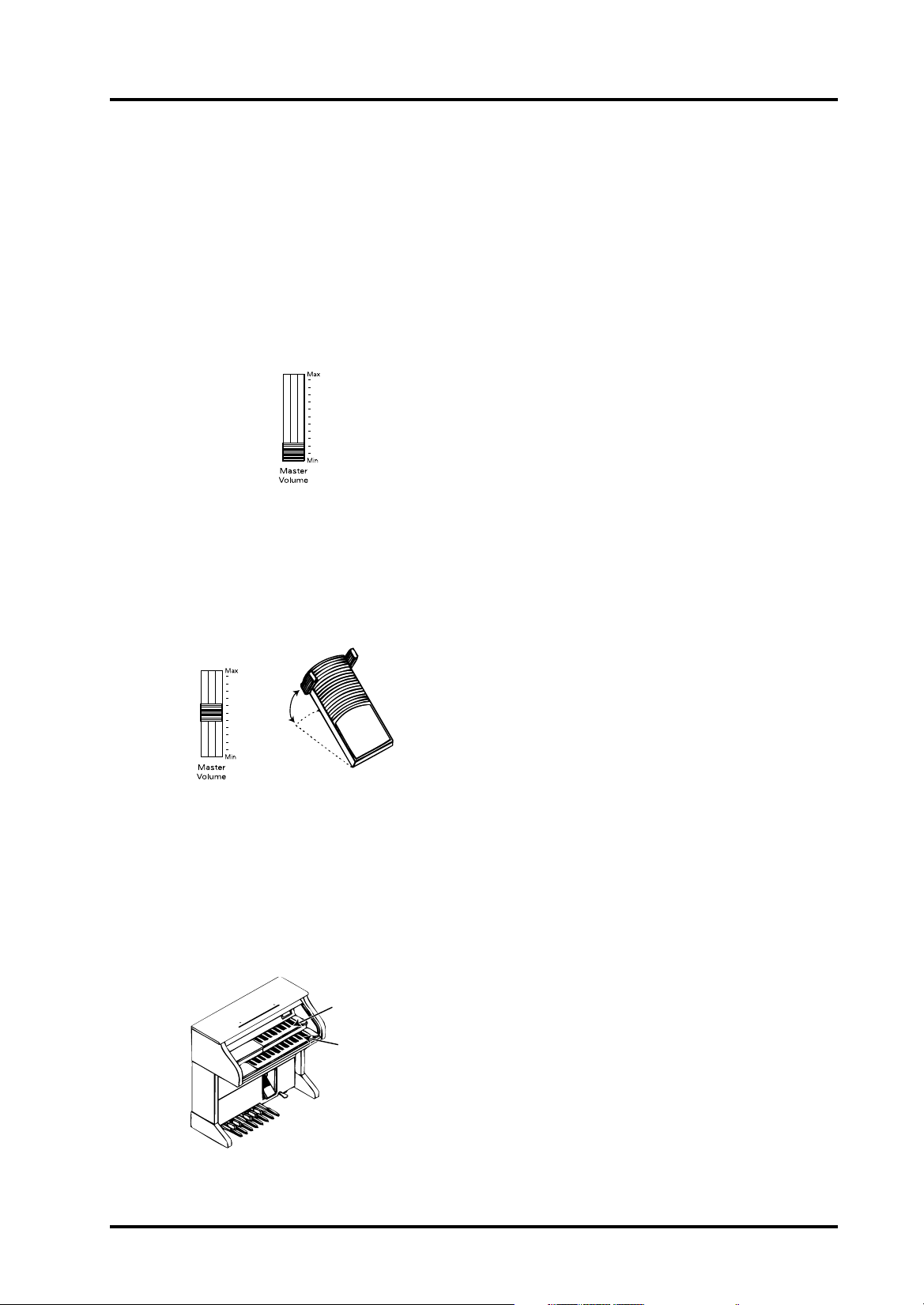
AT-30
Handleiding
4. Basisbediening
4.1 Spelen op de AT-30
1) Controleer of de stroomkabel is aangesloten, of de
MASTER VOLUME-regelaar op de minimumstand
staat, en of het zwelpedaal volledig dichtstaat.
2) Druk op de POWER-knop om de AT-30 in te scha-
kelen.
Opmerking: De AT-30 is uitgerust met een beveiligingscircuit. Daarom hoort u pas enkele seconden na het inschakelen
geluid.
3) Regel het volume naar een geschikt niveau met de
MASTER VOLUME-regelaar.
Lager volume
Hoger
volume
U kunt het totale volume ook met het zwelpedaal
regelen: druk het zwelpedaal in voor meer volume,
en laat het los voor minder volume.
4) Speel op het klavier voor een eerste kennismaking
met het geluid van de AT-30.
De AT-30 beschikt over twee manualen en één
pedaalklavier. We spreken vanaf nu van het bovenmanuaal (Upper), het ondermanuaal (Lower) en de
baspedalen (Pedal Bass).
Bovenmanuaal
(Upper)
Ondermanuaal
(Lower)
12
Baspedalen

Basisbediening Klanken kiezen
4.2 Klanken kiezen
Klanken heten in de AT-30 “Voices”. Er zijn heel wat klanken beschikbaar, die u erg gemakkelijk kunt kiezen.
Boven- en ondermanuaal
Bij het inschakelen wordt voor het bovenmanuaal Full Organ 1 gekozen. Op de volgende manier kunt u voor dit
manuaal een andere klank kiezen:
1) Druk op de Upper Organ [FULL 2]-knop (de indicator licht op).
De naam van de geselecteerde klank verschijnt gedurende enkele seconden in het display.
U.Organ Voice
Full Organ2
Als u nu op het bovenmanuaal speelt, hoort u Full
Organ 2.
2) Druk op de Upper Organ [ALTERNATE]- knop (de
indicator licht op) onder.
Nu hoort u op het bovenmanuaal Full Organ 5.
Onder elke klankkeuzeknop zitten namelijk twee
klanken van hetzelfde type. (Dit is niet het geval voor
de klankkeuzeknoppen waarop twee namen zijn
afgedrukt: hierbij gaat het om twee verschillende
klanktypes.) Met [ALTERNATE] kiest u tussen deze
twee klanken.
3) Druk op de Upper [ORGAN FULL 2]-knop (de
indicator dooft).
Als u nu op het bovenmanuaal speelt, hoort u niets
meer, omdat er geen klank aan toegewezen is. Er
moet dus in één van de drie “klankblokken” (Organ,
Symphonic en Orchestral) minstens één indicator
oplichten.
4) Druk op de Upper [ORGAN FULL 1]- en de
[UPPER SYMPHONIC STRINGS]-knop (indicators lichten op).
Als u nu op het bovenmanuaal speelt, hoort u zowel
de Full Organ 1- en de Strings-klank.
5) Druk op de Upper Orchestral [PIANO]-knop (de
indicator licht op).
Samen met de combinatie van daarnet hoort u nu
ook de Piano 1-klank (in totaal dus drie klanken).
Voor het boven- (Upper) en ondermanuaal (Lower)
beschikt u telkens over drie Parts (Organ, Symphonic en Orchestral). Een Part is een onafhankelijke
partij die u aan een bepaald deel van een klavier kunt
toewijzen en die u van een eigen klank (Voice) kunt
voorzien. U kunt voor elke Part een klank kiezen,
waaruit volgt dat u maximaal drie klanken tegelijk
kunt weergeven.
Pedal Bass
Bij het inschakelen wordt voor de baspedalen de
Organ Bass 1 klank gekozen. Ga als volgt te werk
wanneer u een andere klank wilt kiezen.
13
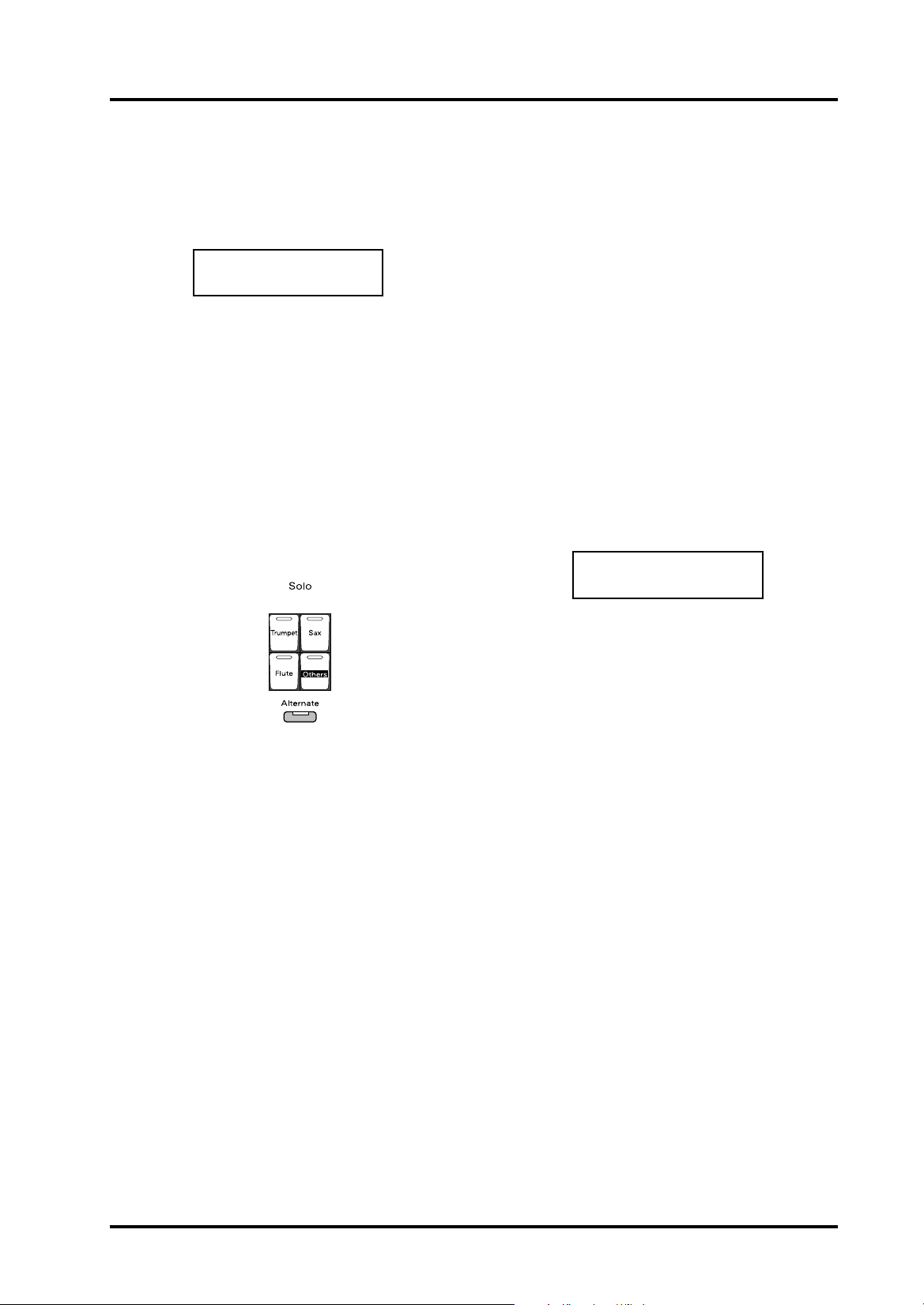
AT-30
Solo Voice
Trumpet
Handleiding
1) Druk op de Pedal Bass [ELECTRIC 1]-knop (de
indicator licht op).
De naam van de geselecteerde klank verschijnt gedurende enkele seconden in het display.
P.Bass Voice
E.Bass 1
Als u nu op de baspedalen speelt, hoort u de E.Bass
1-klank.
2) Druk op de [OCTAVE UP]-knop (de indicator licht
op).
Solo
Volg de onderstaande stappen om een klank te kiezen waarmee u solo’s wilt spelen (de Solo Voice).
Deze klank wordt dan toegewezen aan de hoogste
noten die u op het bovenmanuaal speelt.
Als u nu op de baspedalen speelt, merkt u dat het
geluid één octaaf hoger klinkt.
Verder gelden hier dezelfde regels als voor de onderen bovenmanualen: als de indicator van een knop
oplicht, hoort u die klank, anders niet. Brandt er
geen enkele indicator in het Pedal Bass-blok, dan
hoort u niets wanneer u op de baspedalen speelt.
Voor de weergave van de baspartij wordt telkens één
stem gebruikt (de baspedalen zijn dus monofoon, wat
betekent dat u geen akkoorden kunt spelen).
Opmerking: Als u op de [TO LOWER]-knop drukt (de
indicator licht op), speelt de bas automatisch de grondnoten
van de akkoorden die u op het ondermanuaal speelt. Wanneer u de drie Parts voor het ondermanuaal uitschakelt, kunt
u de bas via het ondermanuaal spelen, zie blz. 20.
De naam van de geselecteerde klank verschijnt gedurende enkele seconden in het display.
Als u nu op het bovenmanuaal speelt, worden de
hoogste noten weergegeven door de Trumpet-klank.
2) Druk op de [ALTERNATE]-knop (de indicator
licht op).
Als u nu op het bovenmanuaal speelt, worden de
1) Druk op de Solo [TRUMPET]-knop (de indicator
licht op).
hoogste noten weergegeven door de Mute Trumpetklank.
Net als bij het onder- en bovenmanuaal kiest u met
de [ALTERNATE]-knop tussen twee variaties van de
geselecteerde klank.
Ook hier geldt dat de klank is ingeschakeld als de
indicator brandt, en dat hij niet beschikbaar is waneer de indicator niet brandt. Als geen enkele indicator oplicht, hoort u geen Solo-klank.
4.3 Klanken verlevendigen
Hieronder bekijken we enkele functies waarmee u wat afwisseling kunt brengen in de klanken van uw AT-30.
Rotary-effect
Het Rotary-effect simuleert het geluid van een ronddraaiende luidspreker. U kunt hierbij kiezen uit twee
snelheden: Fast en Slow.
U kunt het Rotary-effect gebruiken op de klanken
die u met de bovenste rij knoppen voor Upper en
Lower Organ kiest (alleen voor de orgelklanken dus,
met uitzondering echter van Rock Organ). Dit komt
overeen met de klanken 1~12 en 15~20 (zie blz. 18).
U kunt het effect ook gebruiken als u één van deze
klanken in combinatie met klank 33 en 38~40 aan
14
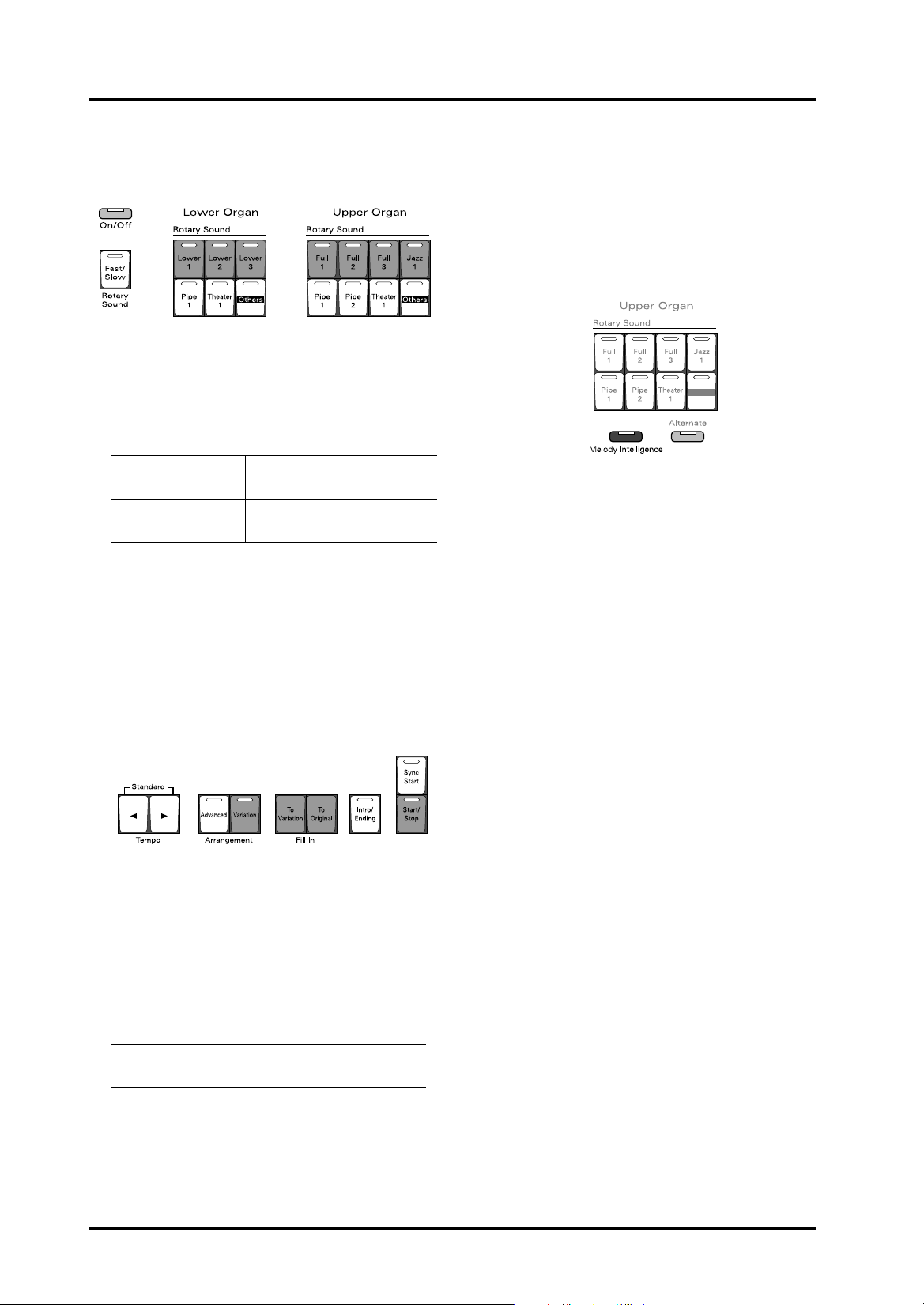
Basisbediening Begeleidingsfuncties gebruiken
een [OTHERS]-knop toewijst (behalve voor Solo en
Pedal Bass).
1) Kies de klank waaraan u het Rotary-effect wilt toevoegen.
2) Druk op de Rotary Sound [ON/OFF]-knop (kijk of
de indicator oplicht).
3) Druk op de Rotary Sound [FAST/SLOW]-knop.
De knopindicator
licht op →Fast
De knopindicator
licht niet op →Slow
Effect van snel draaiende luidsprekers.
Effect van langzaam draaiende
luidsprekers.
Tweede stem (Melody
Intelligence)
De Melody Intelligence-functie voegt een tweede
stem toe aan de melodieën die u op het bovenmanuaal speelt. Welke harmonie wordt toegevoegd
hangt af van de akkoorden die u op het ondermanuaal speelt.
Druk op de [MELODY INTELLIGENCE]-knop (de
indicator licht op).
Als u nu bijvoorbeeld op het ondermanuaal het
akkoord C-E-G (do majeur) speelt, dan worden de
melodienoten die u op het bovenmanuaal speelt
voorzien van een tweede stem in C-majeur.
4.4 Begeleidingsfuncties gebruiken
De AT-30 heeft een aantal ritmes aan boord die u als
begeleiding kunt gebruiken.
1) Druk op [START/STOP] (de indicator licht op) om
de weergave van het ritme te starten.
2) Druk op [VARIATION] (de indicator licht op).
U krijgt nu het Variation-ritme te horen. Met de
VARIATION knop kiest u namelijk een alternatief
arrangement van het geselecteerde ritme:
De indicator licht op
→ Variation
De indicator licht niet
op → Original
U hoort een ietwat complexer
ritmepartroon.
U hoort het basis-ritmepatroon.
3) Druk op de [TO ORIGINAL]-knop.
De indicator op de [VARIATION]-knop dooft en u
hoort een Fill-In (overgang) die uitmondt in het Original-patroon. Een Fill-In is een korte ritmische frase
die bijvoorbeeld wordt ingevoegd tussen een strofe
en een refrein, of op een plaats waar de sfeer van een
song verandert.
4) Druk op de [TO VARIATION]-knop.
De indicator op de [VARIATION]-knop licht op en
u hoort een Fill-In (overgang) die uitmondt in het
Variation-patroon.
To Original en To Variation kunt u dus gebruiken
om “scharnierpunten” in een song wat extra in de
verf te zetten.
5) Druk op [START/STOP] (de indicator dooft) om
het ritme te stoppen.
[VARIATION], [TO VARIATION] en [TO ORIGINAL] zijn dus een reeks flexibele functies die u helpen voorkomen dat uw arrangementen “saai” worden.
Opmerking: Laten we hier ook even de [SYNC START]knop vermelden: als u deze indrukt (de indicator licht op),
dan start het ritme samen met de eerste noot die u op het
ondermanuaal speelt (zie blz. 21).
15
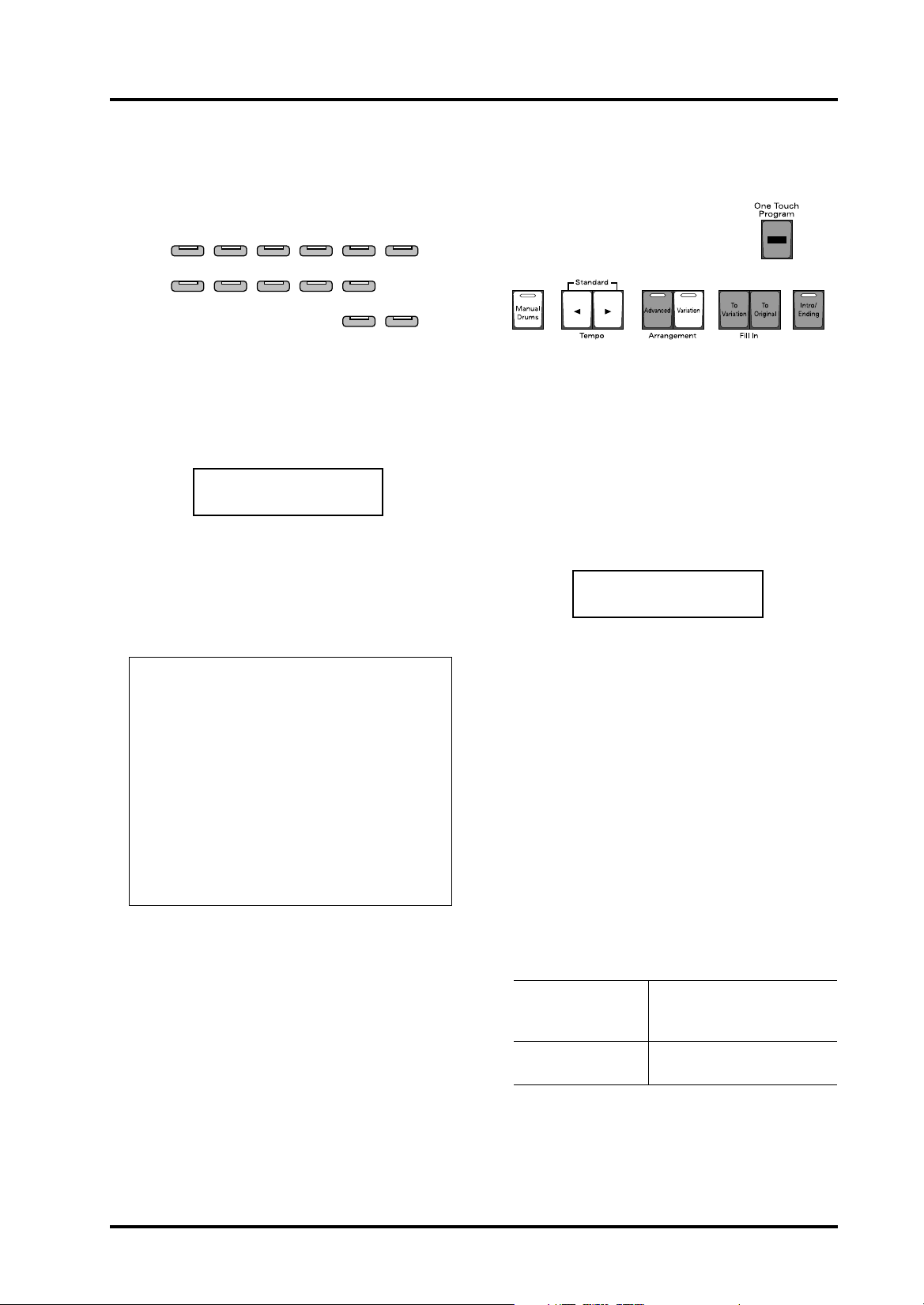
AT-30
Set
Jazz Band
¯: 124 C Maj
Handleiding
Een ritme kiezen
De 34 ritmes van de AT-30 zijn ondergebracht in 11
groepen.
Big Band Swing Country 50's Ballad Triad
Latin1 Latin2 Pops March Waltz
Rhythm
–+
Select
1) Druk op een RHYTHM-knop (de indicator licht
op) om een ritme te kiezen.
2) Met de [RHYTHM SELECT]-knoppen kunt u een
ander ritme binnen dezelfde groep kiezen.
De indicator knippert.
Swing
¯: 174
3) Druk nogmaals op de RHYTHM-knop (de indicator blijft branden) om het ritme dat u onder (2)
hebt gekozen vast te leggen. Druk nu op [START/
STOP] om het ritme weer te geven.
Laten we even kijken naar de ritmes:
Big Band
Jazz Band
Big Band
BigBndBallad
Latin 1
Bossa Nova
Chacha
Mambo
Swing
Combo
Swing
Latin 2
Samba
Rhumba
Beguine
Tango
Country
Bluegrass
CountryWaltz
Two-step
Pops
Easy Listen1
Easy Listen2
Pop
PopularPiano
50's
Twist
Rock’n’Roll1
Rock’n’Roll2
March
March4/4
March6/8
Ballad
Ballad
Love Songs
Classic
Waltz
Slow Waltz
Musette
Vienna
Waltz
Trad
Fox trot
Dixieland
Hawaiian
Disk
Polka
Automatische begeleiding (Arranger)
Met de Arranger kunt u automatische melodische
begeleidingspatronen aan de ritmes toevoegen. De
Arranger komt dan op de proppen met een begeleiding die past bij het geselecteerde ritme. De automatische begeleiding volgt de akkoorden die u op het
ondermanuaal speelt.
Verder is er ook nog de erg handige [ONE TOUCH
PROGRAM]-knop. Als u hierop drukt, kiest de
Arranger automatisch de begeleiding en de klanken
die het best passen bij het geselecteerde ritme.
Opmerking: Als u een ritme van diskette kiest, zoekt de One
Touch Program-functie niet de meest geschikte klank.
1) Kies een ritme (zie blz. 16).
2) Druk op de [ONE TOUCH PROGRAM]-knop.
3) Speel op het ondermanuaal het akkoord C-E-G (C
majeur).
Zodra u een akkoord, speelt begint de begeleiding
automatisch, vanaf de intro. De begeleiding blijft nu
lopen, ook wanneer u uw hand van de toetsen haalt.
In het display wordt de naam afgebeeld van het
akkoord dat u speelt:
4) Speel nu op het ondermanuaal een F-akkoord (FA-C).
Zoals u merkt, volgt de begeleiding de akkoordwissel. Probeer nog enkele andere akkoorden, om het
principe onder de knie te krijgen.
5) Druk op de [TO VARIATION]-knop.
De indicator van de knop licht op en u hoort een FillIn die uitmondt in de Variation-begeleiding.
6) Druk op de [TO ORIGINAL]-knop.
De indicator van de knop dooft en u hoort een FillIn die uitmondt in de [ORIGINAL]-begeleiding.
7) Druk op de [ADVANCED]-knop.
De begeleiding gaat nu over in het Advanced-arrangement. Naast Original/Variation bestaat er nog een
andere tweedeling, die afhangt van de [ADVANCED]-knop:
De knopindicator
licht op → Advanced
De knopindicator
licht niet op → Basic
U hoort een ietwat complexer
arrangement met meer instrumenten.
U hoort het basis-arrangement
met minder instrumenten.
8) Druk op de [INTRO/ENDING]-knop.
U hoort een slotfrase, waarna de begeleiding
ophoudt.
Opmerking: Tijdens de weergave van de Intro of Ending
kunt u niet op het ondermanuaal spelen.
16

4.5 Instellingen opslaan (registratie)
U kunt alle instellingen, die u op het frontpaneel
maakt, opslaan en later met één knopdruk weer
oproepen. Een set instellingen die u opslaat noemen
we een “registratie”. Op de AT-30 kunt u acht registraties kwijt.
Registraties opslaan
Write
Manual
1) Maak op het frontpaneel alle instellingen die u wilt
opslaan.
2) Druk op een knop 1~8 terwijl u de [WRITE]-knop
ingedrukt houdt.
De registraties blijven uiteraard in het geheugen
bewaard nadat u de AT-30 hebt uitgeschakeld.
Het is mogelijk om een volledige Set van acht registraties op te slaan op diskette (zie blz. 30).
1 2 3 4 5 6 7 8
Basisbediening Instellingen opslaan (registratie)
Instellingen oproepen
Alle instellingen oproepen met uitzondering van
de ritmes en de automatische begeleiding
Druk op een knop 1~8. De indicator licht op en alle
instellingen (behalve die voor de ritmes en de automatische begeleiding) worden geladen.
Instellingen oproepen met inbegrip van het ritme
en de automatische begeleiding
Houd een knop 1~8 gedurende enkele seconden
ingedrukt, tot de knoppen die verband houden met
de ritmes en de automatische begeleiding oplichten.
Opmerking: U kunt de laadtijd voor “volledige” registraties
(dus inclusief ritmes en begeleidingen) verkorten, zie blz. 35.
Manual-knop gebruiken
Wanneer u de Manual-functie hebt ingeschakeld,
worden alle instellingen, die u op het frontpaneel
maakt, automatisch opgeslagen, terwijl u ze maakt.
Hierbij wordt de registratie, die u voordien had
opgeslagen telkens aangepast.
17

AT-30
1 Full Organ1
2 Full Organ4
3 Full Organ2
4 Full Organ5
5 Full Organ3
6 Full Organ6
7 Jazz Organ1
8 Jazz Organ4
9 Jazz Organ2
10 Jazz Organ5
11 Jazz Organ3
12 Jazz Organ6
13 Rock Organ1
14 Rock Organ2
15 Lower Organ1
16 Lower Organ4
17 Lower Organ2
18 Lower Organ5
19 Lower Organ3
20 Lower Organ6
21 Pipe Organ1
22 Pipe Organ4
23 Pipe Organ2
24 Pipe Organ5
25 Pipe Organ3
26 Pipe Organ6
27 Theater Or.1
28 Theater Or.4
29 Theater Or.2
30 Theater Or.5
31 Theater Or.3
32 Theater Or.6
33 Full Organ7
34 Pipe Organ7
35 Theater Or.7
36 Synth Org.1
37 Synth Org.2
38 Pop Organ1
39 Pop Organ2
40 Pop Organ3
41 Strings1
42 Strings2
43 Slow Str.1
44 Slow Str.2
45 Synth. Str.1
46 Synth. Str.2
47 Synth. Pad1
48 Synth. Pad2
49 Choir
50 Pop Voice
51 Synth. Choir
52 Synth. Voice
53 Space Voice
54 Synth. Str.3
55 Synth. Flute
56 Pizzicato
57 Piano1
58 Honky-tonk
59 E.Piano1
60 E.Piano2
61 Nylon-str.Gt
62 Steel-str.Gt
63 Jazz Guitar
64 Overdrive Gt
65 Tp. Section
66 Sax. Section
67 Harpsichord
68 Harp
69 Vibraphone
70 Marimba
71 Mandolin
72 Banjo
73 Accordion
74 Harmonica
75 Org. Attack1
76 Org. Attack2
77 Org. Attack3
78 Org. Attack4
79 Org. Click
80 Piano2
81 Clavi.
82 Celesta
83 Glockenspiel
84 Xylophone
85 Tubular-bell
86 Bandoneon
87 Hawaiian Gt.
88 Organ Harp
89 Fr.Horn Sect
90 Synth. Brass
91 Sitar
92 Steel Drums
93 Violin
94 Cello
95 Trumpet
96 Mute Trumpet
97 Alto Sax
98 Tenor Sax
99 Flute
100 Pan Flute
101 Oboe
102 Clarinet
103 Viola
104 Flugel Horn
105 Trombone
106 Soprano Sax
107 Bassoon
108 Shakuhachi
109 HumanWhistle
110 Synth. Lead1
111 Synth. Lead2
112 Synth. Lead3
113 Synth. Lead4
114 Synth. Lead5
115 Organ Bass1
116 Organ Bass2
117 Pipe Org. Bs
118 String Bass
119 E.Bass1
120 E.Bass2
121 Contrabass1
122 Contrabass2
123 Tuba
124 Synth. Bass1
125 Synth. Bass2
126 Bass+Cymbal
127 Perc. Set1
128 Perc. Set2
Handleiding
5. Geavanceerde functies
5.1 De Others-knoppen
Voor elke Part is er een [OTHERS]-knop – acht in
totaal. Aan elk van deze knoppen kunt u twee klanken (plus één klank voor de baspedalen) toewijzen.
Het voordeel van deze knoppen is dat u er meer
direct kiesbare klanken door onder uw vingertoppen
krijgt. Bovendien kunt u voor het boven- en ondermanuaal tot 3 Parts “op elkaar stapelen”, waardoor u
nieuwe klanken kunt vormen.
Opmerking: U kunt nooit twee identieke Voices aan een
[OTHERS]-knop toewijzen.
1) Druk op de [OTHERS]-knop links van het display
(alle [OTHERS]- en [ALTERNATE]-knoppen
beginnen te knipperen).
2) Druk op de [OTHERS]-knop van de Part waaraan u
een klank wilt toewijzen (enkel de geselecteerde
[OTHERS]-knop blijft knipperen).
3) Druk, indien nodig, op de [ALTERNATE]-knop.
Voor de Pedal Bass Part is dit niet nodig.
4) Kies met de VALUE +/– knoppen de gewenste
klank. De naam van die klank wordt in het display
afgebeeld.
hebt geselecteerd, ook nog eens aan de OTHERS
knop kunt toewijzen.
5) Druk nogmaals op de [OTHERS]-knop links van
het display, of op de [OTHERS]-knop van de Part
waaraan u een klank hebt toegewezen.
Opmerking: Na stap (5) kunt u met de [VALUE]-knoppen
nog steeds een “Others” klank kiezen voor de geselecteerde
Part.
Hieronder ziet u een lijst van klanken die u aan de
OTHERS knop kunt toewijzen. Bedenk echter dat u
nooit een klank, die u reeds voor de betreffende Part
18
Others Select
13 Rock Organ1
5.2 Ritmes van diskette laden
Als u tussen de 34 interne ritmes uw gading niet
vindt kunt u extra ritmes van de bijgeleverde Music
Style diskette laden. Dat gaat als volgt:
1) Steek de Music Style diskette in de disk drive.

Geavanceerde functies Drummen op het klavier
Zorg dat u de diskette in de juiste richting inbrengt:
met het etiket naar boven.
2) Druk op de [DISK]-knop (de indicator licht op).
3) Druk op een Rhythm Select knop om een ritme te
selecteren.
Shuffle
¯:181
De indicator knippert terwijl het ritme in het interne
geheugen wordt geladen (dat duurt maar even).
Zodra het ritme is geladen, blijft de Disk indicator
branden. U kunt het geselecteerde ritme nu weergeven. Hoe dat moet hebben we op blz. 15 en 16 reeds
uitgelegd.
Opmerking: Vlak na het inschakelen van de AT-30 kunt u,
door op de [DISK]-knop te drukken, het Polka ritme van de
bijgeleverde diskette weergeven, zelfs als die diskette niet in de
drive steekt.
Opmerking: Als het interne geheugen veel data bevat, is het
soms niet mogelijk om ritmes van diskette te laden. In dat
geval krijgt u de volgende prompt te zien:
Clear Song SUre?
Yes:REC No:RST
Hiermee wordt aangegeven dat het interne geheugen
zal worden gewist om plaats te maken voor de data
van diskette. Als u de data in het interne geheugen
niet meer nodig hebt, drukt u dan op [REC]. Wilt u
de data in het interne geheugen echter eerst opslaan,
druk dan op [RESET] om de operatie af te blazen.
Waar het bij de Drums Sets om gaat, is het volgende:
in plaats van met elke toets van het ondermanuaal
een andere noot van een klank te spelen (wat u toelaat om melodieën en akkoorden te spelen), stuurt u,
nadat u op [MANUAL DRUMS] gedrukt hebt, met
elke noot een andere klank aan.
Opmerking: Bij het inschakelen van de AT-30 wordt automatisch de STANDARD Drum Set gekozen, maar er zijn
uiteraard nog andere opties (zelfs geluidseffecten behoren tot
de mogelijkheden), zie blz. 35. Op blz. 45 vindt u een volledig
overzicht van de klanken die deel uitmaken van de verschillende Drum Sets.
5.4 Effecten kiezen
We hebben al kennis gemaakt met het “orgeltypisch”
Rotary effect, maar de AT-30 biedt ook nog een aantal meer algemene effecten, die ook niet-orgelklanken tot leven kunnen brengen.
Chorus
Chorus is een effect dat het geluid breder maakt,
zodat het lijkt alsof u meerdere instrumenten tegelijk
hoort. U kunt het Chorus-effect op twee Parts
gebruiken: Upper Orchestral en Lower Orchestral
(voor elk van deze Parts is er een aparte CHORUS
knop). U kunt verder nog voor iedere klank bepalen
of u hem al dan niet door het Chorus effect wilt sturen.
5.3 Drummen op het
klavier
Op het ondermanuaal kunt u een groot aantal drumklanken (die telkens in groepen ondergebracht zijn
die we Drum Sets noemen) spelen.
Druk op de [MANUAL DRUMS]-knop (de indicator licht op).
1) Kies de klank die u van Chorus wilt voorzien.
2) Druk op de CHORUS knop van de Part waartoe de
geselecteerde klank behoort (kijk of de indicator
oplicht).
U kunt de klanken No. 1~12, 15~20, 33 en 38~40
(blz. 18) niet van Chorus voorzien.
Opmerking: Deze instellingen blijven ook na uitschakelen
bewaard.
19

AT-30
Handleiding
Reverb-effect
Reverb (galm) geeft het geluid een ruimtelijke
dimensie, waardoor u de indruk krijgt in een concertzaal te spelen.
Druk op de REVERB knop om het galmniveau (0~
12) in te stellen.
Reverb
4:§§§§
Als u op de bovenste knop (▲) drukt, voegt u meer
galm toe. Drukt u op de onderste knop (▼), dan ver-
mindert u het galmniveau. Als alle indicators uit zijn
(waarde 0), wordt er geen galm toegevoegd.
U kunt ook het galmtype kiezen en het niveau voor
ieder Part instellen (zie blz. 33).
5.5 Speelhulpen
Naast de reeds behandelde Melody Intelligence biedt
de AT-30 nog een aantal andere functies die u tijdens
het spelen kunt gebruiken.
Demperpedaal
Wanneer u het pedaal indrukt, wordt de klank, die u
op het ondermanuaal speelt, aangehouden.
Als de indicator van de [TO LOWER]-knop brandt,
wordt de Solo- en/of de Pedal Bass-klank op het
ondermanuaal niet aangehouden.
Bas spelen op het ondermanuaal
In plaats van de pedalen kunt u desgewenst ook het
ondermanuaal gebruiken om de bas te spelen.
Sustain-effect
Het Sustain-effect zorgt dat de noten worden aangehouden (blijven doorklinken). U kunt het Sustaineffect toepassen op de Upper-klank (behalve de
Solo-klank), de Lower-klank, en de Pedal Bassklank.
Druk op de Sustain-knop van de sectie waarvan u de
noten wilt laten doorklinken (kijk of de indicator
oplicht).
Opmerking: U kunt voor elke sectie de lengte van de Sustain
bepalen (zie “Sustain Length” op blz. 33).
Druk op de [TO LOWER]-knop (de indicator licht
op).
Als u nu op het ondermanuaal C-E-G speelt, dan
wordt de C weergegeven met de basklank. Met andere woorden: de grondnoten van alle akkoorden die u
op het ondermanuaal speelt worden weergegeven
met de klank die u als Bass Voice hebt gekozen.
Als de drie Parts van het ondermanuaal (Lower) zijn
uitgeschakeld kunt u op het ondermanuaal monofone baspartijen spelen.
Klankkleur (Brilliance)
U kunt de algemene klankkleur aanpassen met de
[BRILLIANCE]-regelaar. Wanneer u de regelaar
naar boven schuift, wordt het geluid helderder,
schuift u hem naar beneden dan wordt het geluid
doffer.
Voetschakelaars
De AT-30 is voorzien van twee voetschakelaars, die
zich aan weerszijden van het zwelpedaal bevinden.
Als u de linkerschakelaar naar links drukt, krijgt u
een Glide effect (de toonhoogte gaat even naar
omlaag en keert vervolgens terug naar de originele
toonhoogte). Door de rechterschakelaar naar rechts
20

Geavanceerde functies Instellingen voor de ritmes en de begeleidingen
te drukken schakelt u heen en weer tussen het Fast en
Slow Rotary-effect.
Rotary
snel/langzaam
Glide
Bij het inschakelen van de AT-30 wordt het Glideeffect automatisch aan het bovenmanuaal toegewezen, maar u kunt ook een ander klavier kiezen
“Glide (toewijzing)” op blz. 35)
Opmerking: U kunt ook andere functies aan de linker en
rechter voetschakelaar toewijzen (zie “Left Foot Switch/Right
Foot Switch” op blz. 34).
.
(zie
5.6 Instellingen voor de ritmes en de begeleidingen
Automatische begeleiding in- en uitschakelen (Arranger On/Off)
Met de ARRANGER ON/OFF knop kiest u of u automatische begeleiding aan het ritme wilt toevoegen.
Zodra u iets speelt op het ondermanuaal, start de
weergave van het ritme en de begeleiding (als de
[ARRANGER ON/OFF]-knop is ingeschakeld) of
enkel het ritme (als de [ARRANGER ON/OFF]knop niet is ingeschakeld).
Tempo van het ritme aanpassen
Pas het tempo van het ritme aan met de TEMPO è
knoppen. Door op de ® knop te drukken versnelt u
het tempo, door op de √ knop te drukken vertraagt u
het tempo. De huidige waarde van het tempo (30~
250 kwartnoten per minuut) kunt u in het display
aflezen.
Jazz Band
44
¯¯¯¯::::1111222244
Het tempo wordt ook aangegeven door de BEATindicators onder het display. Voor de eerste tel van
de maat licht de rode indicator (de eerste) op, voor
de overige tellen de groene indicators.
Opmerking: Door tegelijk op √ en ® te drukken kiest u
opnieuw het standaardtempo voor het geselecteerde ritme.
C Maj
Druk op de [ARRANGER ON/OFF]-knop.
De indicator licht
op →ON
De indicator licht
niet op →OFF
Opmerking: Als de [ARRANGER ON/OFF]-knop is ingeschakeld en u hebt geen basklank geselecteerd, dan wordt de
bas weergegeven door de automatische begeleiding.
Ritme + automatische begeleiding
Enkel ritme
Sync Start
De Sync Start-functie zorgt ervoor dat het ritme start
zodra u iets op het ondermanuaal speelt.
Druk op de [SYNC START]-knop (kijk of de indicator oplicht) om de functie te activeren.
Inleiding (Intro)
Druk op de [INTRO/ENDING]-knop. Als u ook
Sync Start hebt geactiveerd (zie hiernaast), knippert
de indicator van die knop nu. Speelt u nu iets op het
ondermanuaal, dan hoort u een Intro en vervolgens
begint het ritme met de automatische begeleiding.
Hebt u Sync Start uitgeschakeld, dan hoort u de
Intro zodra u op de [INTRO/ENDING]-knop drukt.
Na de Intro begint het ritme met de automatische
begeleiding.
Opmerking: Als de [ARRANGER ON/OFF]-knop op OFF
staat, hoort u enkel het ritme.
Zolang de Intro van de automatische begeleiding
klinkt, geeft de AT-30 de noten, die u op het ondermanuaal speelt, niet weer. Dat heeft te maken met de
werking van de Arranger, die we met recht “intelligent” noemen: de verschillende partijen veranderen,
qua structuur, nooit van alleen, maar de toonaard
waarin het “bandje” speelt staat volledig in functie
van de akkoorden die u op het ondermanuaal speelt.
Anders uitgedrukt: u “voedt” de Arranger met nootinformatie.
21

AT-30
Handleiding
Het merendeel van de inleidingen is echter al zo
complex gearrangeerd en bevat ook een aantal
akkoordwisselingen, dat de noten, die u daar nog aan
toevoegt, de inleiding helemaal in de war zouden
sturen. Daarom houdt de AT-30 tijdens een Intro
geen rekening met wat u op het ondermanuaal
speelt.
Einde (Ending)
Druk op de [INTRO/ENDING]-knop terwijl de
automatische begeleiding (of alleen het ritme) loopt.
Na de maat die nu klinkt speelt de AT-30 een slot
(ook wel coda genoemd). Na deze frase stopt de
weergave automatisch.
Zolang de Ending van een automatische begeleiding
wordt weergegeven, kunt u niets op het ondermanuaal spelen. De reden hiervoor is dezelfde als voor
de Intro.
Eenvoudige vingerzetting (Chord Intelli)
Op het ondermanuaal kunt u zes basisakkoorden spelen met vereenvoudigde vingerzetting.
Druk op de CHORD INTELLI knop (kijk of de indicator oplicht). Nu zal het “spelen” van akkoorden heel wat vlot-
ter verlopen omdat u nog maar één, twee of drie toetsen hoeft in te drukken om de AT-30 de meest ingewikkelde
akkoorden te laten spelen.
Hieronder ziet u een overzicht van de akkoordtypes die u met de Chord Intelligence kunt spelen, en de vingerzettingen die u daarbij moet hanteren.
Chord Intelligence: aan
Maj Maj 7 7 Min Min 7 dim
C B/C Bb/C C/Eb Bb/C/Eb C/F#
C# C/C# B/C# C#/E B/C#/E C#/G
D C#/D C/D D/F C/D/F D/Ab
Eb D/Eb C#/Eb Eb/F# C#/Eb/F# Eb/A
E Eb/E D/E E/G D/E/G E/Bb
F E/F Eb/F F/Ab Eb/F/Ab F/B
F# F/F# E/F# F#/A E/F#/A F#/C
G F#/G F/G G/Bb F/G/Bb G/C#
Ab G/Ab F#/Ab Ab/B F#/Ab/B Ab/D
A Ab/A G/A A/C G/A/C A/Eb
Bb A/Bb Ab/Bb Bb/C# Ab/Bb/C# Bb/E
B Bb/B A/B B/D A/B/D B/F
Leading Bass functie
Als de automatische begeleiding is ingeschakeld, en
de [TO LOWER]-knop actief is, wordt de onderste
noot van het akkoord dat u speelt weergegeven met
een basklank. Als u akkoordinversies speelt, hoort u
uiteraard een andere basnoot.
Deze functie laat dus toe om stukken zoals A Whiter
Shade Of Pale of het Air van Bach te spelen, die beide
gekenmerkt worden door een veranderende bas, terwijl het akkoord niet of nauwelijks verandert. Normaal kiest de Arranger altijd de grondtoon van het
akkoord dat u op het ondermanuaal speelt (een C
voor een C, Cm, Cmaj7 enz. akkoord), wat meestal
ook in orde is. Maar voornoemde stukken (of
22
akkoorden zoals C/E) kunt u enkel spelen wanneer u
Leading Bass inschakelt.
Druk op de LEADING BASS knop (kijk of de indicator oplicht).

Noten van het ondermanuaal aanhouden (Lower Hold)
Als de Lower Hold-functie is ingeschakeld blijft/blijven de noot/noten die u op het ondermanuaal aanslaat doorklinken (zelfs indien u de toetsen loslaat)
tot u de volgende noot/noten aanslaat.
Druk op de [LOWER HOLD]-knop (kijk of de indicator oplicht).
Geavanceerde functies Instellingen voor de ritmes en de begeleidingen
23

AT-30
Handleiding
6. Opnemen en weergeven
6.1 Over diskettes
Disk drive
Gebruik de AT-30 niet in een vochtige omgeving.
Een hoge vochtigheidsgraad kan een slechte invloed
hebben op de werking van de drive of schade veroorzaken aan diskettes. Wanneer u de AT-30 hebt vervoerd, moet u hem eerst op kamertemperatuur laten
komen voordat u de disk drive gebruikt.
Wanneer u een diskette insteekt, moet u ze zachtjes
naar voren schuiven tot ze vastklikt. Om de diskette
er weer uit te halen drukt u stevig op de uitwerptoets
van de disk drive. Een diskette die in de drive blijft
steken mag u niet forceren.
Opmerking: Probeer nooit een diskette uit de drive te halen
terwijl de drive nog werkt (de indicator licht dan helder op);
hiermee zou u de diskette en de drive kunnen beschadigen.
Haal steeds de diskette uit de drive voordat u de
AT-30 in- of uitschakelt.
Diskettes hanteren
Diskettes dragen een magnetische laag waarop de
informatie wordt geschreven (zoals bij een cassette).
Let op de volgende punten bij het omgaan met diskettes:
☛ Raak nooit aan de magnetische laag binnenin de
behuizing van de diskette.
☛ Stel diskettes nooit bloot aan extreme temperatu-
ren (bijvoorbeeld: rechtstreeks zonlicht in een
afgesloten wagen). De aanbevolen temperatuursgrenzen zijn: 10~50°C.
☛ Stel diskettes nooit bloot aan sterke magneetvel-
den, zoals die bijvoorbeeld door luidsprekers worden gegenereerd.
Op iedere diskette zit een wisbeveiligingsnokje,
waarmee u kunt zorgen dat u de diskette niet per
ongeluk kunt wissen. Laat dit nokje steeds in de
PROTECT-stand staan. Schuif het enkel in de
WRITE-stand wanneer u data op de diskette wilt
opslaan.
Achterkant van de diskette
WRITE
(u kunt nieuwe data opslaan)
Beveiliging
PROTECT
(er kunnen geen data opgeslagen
worden)
Maak van alle belangrijke data een veiligheidskopie
op een andere diskette. Zo bent u steeds gered als de
originele onvindbaar of onbruikbaar blijkt.
Kleef het etiket stevig op de diskette. Als dit label los-
komt terwijl de diskette zich in de drive bevindt, zou
de diskette wel eens vast kunnen komen te zitten.
Bewaar diskettes steeds in hun doosje.
Het is mogelijk dat de inhoud van een beschadigde
diskette niet meer te recupereren valt. Roland kan
niet verantwoordelijk worden gesteld voor eventueel
verlies van data.
Diskettes formateren
Voordat u een nieuwe diskette met de AT-30 kunt
gebruiken, moet u deze eerst formateren.
Opmerking: Bij het formateren van een diskette wist u alle
aanwezige data op die diskette. Controleer daarom diskettes
die u reeds gebruikt hebt voordat u ze formateert, om te zien
of er geen belangrijke data op staan.
1) Schuif het schrijfbeveiliging in de WRITE-stand.
Steek de diskette in de drive (label aan de bovenkant, sluiter naar voren).
2) Druk op de [FUNCTION]-knop.
3) Kies met de SELECT knoppen Disk Utility en
druk op de [REC]-knop.
24

4) Kies met de SELECT knoppen Format Disk en
druk op de REC knop.
U krijgt nu de volgende prompt te zien, die u vraagt
uw keuze te bevestigen.
Format Sure?
Yes:REC No:RST
5) Druk nogmaals op de [REC]-knop om de diskette
te formateren, of druk op de RESET knop om de
procedure te annuleren zonder de diskette te formateren.
Zodra de diskette is geformateerd keert u terug naar
het basisscherm.
6.2 Muziek opnemen/
weergeven
Met de Composer van de AT-30 kunt u (in de vorm
van digitale gegevens) opnemen wat u speelt. De
Composer is een opnameapparaat dat in de AT-30 is
ingebouwd en waarmee u commando’s opneemt –
net zoals dat op een computer het geval is. Als u al
een beetje ervaring met dit soort apparaten hebt,
weet u dat ze ook wel sequencers worden genoemd.
Opmerking: De Composer biedt nog een aantal andere
functies, die hier niet aan de orde komen. Zie voor deze functies “Instellingen voor de Composer (FUNCTION)” op
blz. 36.
Opnemen (Rec)
De Composer van de AT-30 biedt zeven sporen
(Tracks). Op elk spoor kunt u een andere partij
opnemen en ze dan samen weergeven. Laten we even
kijken hoe de spoorindeling er uitziet:
Rhythm ritmes, zelfgespeelde drums, geluidseffecten
Accomp automatische begeleiding (uitgezonderd bas)
de baspartij van de pedalen (Pedal Bass
Bass
Lower Lower klank
Upper Upper klank
Solo Solo klank
Control
Voice), de baspartij van de automatische
begeleiding
handelingen op het frontpaneel (klankkeuze
enz.), bediening van het zwelpedaal
Opnemen en weergeven Muziek opnemen/weergeven
1) Kies op het frontpaneel de klanken en instellingen
die u nodig hebt voor de opname (of kies een registratie).
2) Druk op de [REC]-knop om de AT-30 klaar voor
opname te maken. De REC-indicator licht op, en de
PLAY-indicator begint te knipperen.
3) Druk op de knop van het spoor waarop u wilt opnemen. De indicator van dit spoor begint dan te knipperen.
Als u een Song voor de eerste keer opneemt, beginnen de indicators voor alle sporen te knipperen. Als
er zich op het spoor, waarop u gaat opnemen, echter
al data bevinden, dan worden deze door de nieuwe
opname gewist.
4) Druk op de [PLAY]-knop om de opname te starten.
Nadat u op de [PLAY]-knop hebt gedrukt, telt de
metronoom twee maten af, waarna de opname
begint. Bij ritmes en automatische begeleidingen
begint de opname zodra u het ritme start.
5) Druk op de [STOP]-knop zodra u gedaan hebt met
opnemen.
De indicator van het spoor dat u net hebt opgenomen licht nu op. Als u in plaats van de [STOP]-knop
de [RESET]-knop indrukt, keert u terug naar het
begin van wat u zonet hebt opgenomen.
Opmerking: U kunt niet over data opnemen die niet op de
AT-30 tot stand zijn gekomen (bijvoorbeeld SMF-muziekdata, ism-muziekdata). Om op te kunnen nemen moet u dan
eerst “NEW SONG” kiezen met de SONG SELECT knop en
vervolgens op de [REC]-knop drukken. Of u moet de betreffende diskette uit de drive halen.
NEW SONG :
¯:120
Opmerking: Als u tijdens de opname van het ritme of de
automatische begeleiding op [INTRO/ENDING] of
[START/STOP] drukt, stopt het ritme of de begeleiding.
Maar dat betekent niet dat ook de opname stopt. Als dát de
bedoeling is, moet u op [STOP] of [RESET] drukken.
Tijdens de opname kunt u de volgende displaymeldingen te zien krijgen:
25

AT-30
ATELIER-01 36
¯:150
Handleiding
Als het geheugen bijna vol is.
Internal Memory
Near Limit
Als de opname werd geannuleerd omdat het geheugen vol is.
Internal Memory
is Full.
Opmerking: U kunt de metronoomaftel vóór de opname
uitschakelen (zie blz. 36).
Data wissen (Clear)
Als u niet tevreden bent met wat u hebt opgenomen,
kunt u dit wissen, en vervolgens een nieuwe poging
doen, of iets anders opnemen.
1) Druk tegelijk op de [FUNCTION]- en [SAVE]knop. U krijgt nu een prompt te zien die u om
bevestiging vraagt.
Clear Song Sure?
Yes:REC No:RST
Opmerking: Als u op de [PLAY]-knop drukt terwijl u de
[STOP]-knop ingedrukt houdt, dan telt de metronoom twee
maten af voor het begin van de weergave.
Opmerking: Als u na het weergeven van commerciële
muziekdata (SMF songs, ism data, enz.) ritmes of automatische begeleidingen gebruikt, dan klinken die misschien anders
dan u verwacht. Druk in dat geval op [RESET] vóór u de
weergave start.
■ Een bepaald spoor niet beluisteren
(Track Mute)
Druk op een verlichte Track-knop. De bijbehorende
indicator zal dan doven. Dat betekent dat het betreffende spoor niet meer weergegeven wordt. U kunt
het spoor weer inschakelen door nogmaals op de
corresponderende Track-knop te drukken. Als er
geen enkele Track-indicator oplicht, hoort u uiteraard niets.
Song opslaan (Save)
Zodra u de AT-30 uitschakelt, wordt de opgenomen
Song gewist. Als u deze data wilt bewaren, moet u ze
opslaan op diskette. Hebt u een Song nog niet opgeslagen, verschijnt het volgende symbool achter de
tempowaarde: . Op die manier weet u dat u dat
nog moet doen voordat u de AT-30 uitschakelt.
2) Druk op de [REC]-knop als u de song wilt wissen.
Om de procedure te annuleren drukt u op de
[RESET]-knop. In dat geval wordt de Song niet
gewist.
Song weergeven (Play)
1) Druk op de [RESET]-knop om naar het begin van
de eerste maat terug te keren.
Als u vanaf een bepaald punt wilt weergeven, kunt u
dit punt opzoeken met de [BWD]- of [FWD]-knop.
2) Druk op de [PLAY]-knop om de weergave te starten.
3) Druk op [STOP] of [RESET] om de weergave te
stoppen.
Als u op de [PLAY]-knop drukt, terwijl u de
[STOP]-knop ingedrukt houdt, wordt de weergave
voorafgegaan door twee maten aftel door de metronoom.
26
De naam van een Song veranderen
■
(Rename)
Data die u opneemt krijgen automatisch een naam.
Nu zal u natuurlijk deze naam door iets zinvollers
willen vervangen. Dit kan als volgt.
1) Druk tegelijk op de [LOAD]- en [FUNCTION]knop.
2) Kies met de [SELECT]-knoppen het teken dat u wilt
veranderen (dit teken gaat knipperen). Kies vervolgens met [BWD] en [FWD] het gewenste teken.

Opnemen en weergeven Muziek opnemen/weergeven
U hebt heeft de beschikking over de volgende tekens:
0 1 2 3 4 5 6 7 8 9 spatie ! “ # % & ‘ ( ) * + , - . / : ; = ? ^ _
A B C D E F G H I J K L M N O P Q R S T U V W X Y Z
a b c d e f g h i j k l m n o p q r s t u v w x y z
Met de [RESET]-knop kunt u een teken wissen, en
met de [SAVE]-knop kunt u een spatie invoegen.
3) Zodra u de naam hebt veranderd, drukt u nogmaals tegelijk op de [LOAD]- en [FUNCTION]knop.
Opmerking: U kunt de naam van data die op diskette staan
niet rechtstreeks veranderen. Hiervoor moet u die data eerst
in de AT-30 laden, vervolgens de naam veranderen en de
data dan weer op de diskette opslaan.
Opmerking: Terwijl u een nieuwe naam geeft aan een opname kunt u de betreffende data niet opslaan. Probeert u dat
toch, dan krijgt u de volgende foutmelding te zien:
Can’t Save
while Renaming
■ Uw stuk opslaan op diskette
1) Steek een voor de AT-30 geformateerde diskette in
de disk drive.
2) Druk op de [SAVE]-knop om de data op te slaan.
Als er op de diskette reeds data staan met dezelfde
naam als de data die u wilt opslaan, dan krijgt u de
volgende melding te zien. Wilt u inderdaad bestaande data overschrijven met een nieuwe versie, druk
dan nogmaals op de [REC]-knop. Wilt u daarentegen de nieuwe data apart opslaan, annuleer dan de
procedure door op de [RESET]-knop te drukken.
Verander vervolgens de naam van de nieuwe data en
schrijf ze onder deze nieuwe naam weg.
bewaren, annuleer dan de procedure door op de
[RESET]-knop te drukken, en schrijf vervolgens de
data op een diskette (zie blz. 26).
Clear Song Sure?
Yes:REC No:RST
3) Druk op de [LOAD]-knop (of de [REC]-knop) om
de data te laden.
Als u op de [REC]-knop drukt zet de AT-30 zich
onmiddellijk na het laden klaar voor opname.
Als u data laadt die niet aan het AT-30-formaat
beantwoorden (SMF muziekdata, ism muziekdata),
dan worden de ritmedata naar het Rhythm-spoor
gekopieerd, terwijl de andere data naar het Accomp
spoor gaan.
Song op diskette weergeven (All Song Play en Play)
U kunt met de AT-30 niet enkel muziek weergeven
die u zelf hebt opgenomen, maar u kunt ook gebruik
maken van de grote hoeveelheid in de handel
beschikbare muziekdata, zoals de hieronder vermelde soorten.
■
SMF muziekdata, ism muziekdata
Het Standard MIDI File (SMF) formaat werd in het
leven geroepen om muziekdata (lees: Songs) tussen
verschillende apparaten te kunnen uitwisselen. De
AT-30 kan Standard MIDI Files weergeven die compatibel zijn met het GM- of het GS-formaat.
Als de Song een Standard MIDI File is, dan staat er
een “*” achter de naam van het bestand.
Overwrite Song ?
Yes:REC No:RST
Song laden (Load)
Als u data op diskette wilt editen of opnieuw opnemen, dan moet u deze data eerst laden.
1) Steek de juiste diskette in de drive.
2) Kies met de [SELECT]-knoppen de data die u wilt
laden.
De onderstaande prompt krijgt u te zien als u de
data, die op dat moment in het geheugen van de
AT-30 zitten, nog niet hebt opgeslagen. Als u er niets
om geeft dat deze data worden gewist, drukt u op de
[REC]-knop. Wilt u daartentegen deze data eerst
My Song *:05
¯:180
1) Steek de juiste diskette in de drive.
2) Wilt u alle data in volgorde weergeven, druk dan op
de [ALL SONG PLAY]-knop.
Wilt u maar één Song weergeven, druk dan op de
[PLAY]-knop, nadat u met de [SELECT]-knoppen
de gewenste Song hebt geselecteerd.
Voordat de AT-30 Songs van een diskette kan weergeven, moet hij het interne Song geheugen wissen.
Maar hij wist de data in het interne geheugen niet
zomaar: u krijgt eerst de kans om de Song op te slaan
(uiteraard op een andere diskette). Onderstaande
prompt betekent dan ook dat u op [REC] moet
drukken om de Song te wissen – wat u waarschijnlijk
27

AT-30
ATELIER-01 :01
Del Sure? REC/RST
Jazz Band
¯:175 C Maj
ATELIER-01 123
¯:175 C Maj
Handleiding
niet meteen wilt doen. Druk dus liever op [RESET]
en sla de Song, die zich in het interne geheugen
bevindt, op (zie “Song opslaan (Save)” op blz. 26).
Clear Song Sure?
Yes:REC No:RST
Doe dus het nodige om verder te kunnen werken.
3) Druk op de [STOP]-knop (of de [RESET]-knop)
om de weergave te stoppen.
Als u de weergave hebt gestart met de [ALL SONG
PLAY]-knop, dan kunt u ze met deze knop ook stoppen.
Als u de [STOP]-knop ingedrukt houdt terwijl u op
de [PLAY]-knop drukt, dan telt de metronoom twee
maten af voor de weergave begint.
Als u “Please Wait” in het display ziet betekent dát
dat de AT-30 data aan het opzoeken is. U zal dan
even geduld moeten hebben.
My Song *123
Please Wait
6) Druk op de [REC]-knop. U krijgt nu het volgende
te zien.
7) Druk nogmaals op de [REC]-knop om de Song te
wissen. Druk op de [RESET]-knop als u de procedure wilt annuleren.
Display/Exit-knop
In het display van het instrument krijgt u heel wat
informatie te zien. We gaan het hier even over de
twee “basisschermen” hebben. Tussen deze twee display-pagina’s alterneert u met de [DISPLAY/EXIT]knop. Ook vanuit andere display-pagina’s kunt u
met de [DISPLAY/EXIT]-knop naar een van deze
basisschermen terugkeren.
Song wissen (Delete Song)
Via de onderstaande stappen kunt u een Song op een
diskette wissen.
1) Steek een diskette in de drive.
2) Druk op de [FUNCTION]-knop.
3) Kies met de [SELECT]-knoppen Disk Utility,
en druk vervolgens op de [REC]-knop.
Disk Utility +
Yes:REC
4) Kies met de [SELECT]-knoppen
en druk vervolgens op de [REC]-knop.
– Delete Song
Yes:REC No:RST
5) Kies met [BWD]/[FWD] de Song die u wilt wissen.
Delete Song,
Op de basisschermen krijgt u de volgende informatie
te zien:
Ritmepagina:
Bovenste rij: Naam van het ritme
Onderste rij: Tempo/naam van het gespeelde
akkoord
Composer-pagina
Bovenste rij: Naam van de Song/maatnummer
Onderste rij: Tempo/naam van het gespeelde
akkoord
28

Als u data op diskette hebt gekozen, dan ziet u in
plaats van het maatnummer het bestandnummer.
ATELIER-01 : 01
¯:175 C Maj
Opnemen en weergeven Muziek opnemen/weergeven
29

AT-30
REGIST-01 --Mem:
REGIST-01 USE
Mem:My Regist
Overwrite Regist?
Yes:REC No:RST
Handleiding
7. Instellingen opslaan
(registratie)
U kunt alle instellingen, die op het frontpaneel maakt, opslaan onder één van de acht registratieknoppen. U kunt
maximaal 99 registratiesets (van elk 8 registraties) op een diskette kwijt.
Naam van de registratieset
Een registratieset die u bewaart krijgt automatisch
een naam (REGIST-01~99). Nu zal u natuurlijk deze
naam door iets zinvollers willen vervangen. Dit kan
als volgt.
1) Druk op de [REGISTRATION]-knop (de indicator
licht op).
2) Druk tegelijk op de [LOAD]- en de [FUNCTION]knop.
3) Kies met de [SELECT]-knoppen het teken dat u wilt
veranderen (dit teken begint te knipperen). Verander het teken met [BWD] of [FWD].
U hebt de beschikking over de volgende tekens:
0 1 2 3 4 5 6 7 8 9 spatie ! “ # % & ‘ ( ) * + , - . / : ; = ? ^ _
A B C D E F G H I J K L M N O P Q R S T U V W X Y Z
a b c d e f g h i j k l m n o p q r s t u v w x y z
Met de [RESET]-knop kunt u een teken wissen en
met de [REC]-knop kunt u een spatie invoegen.
4) Zodra u de naam hebt veranderd, drukt u nogmaals tegelijk op de [LOAD]- en de [FUNCTION]knop.
De registratieset (het geheel van alle registratiegeheugens) in het interne geheugen van de AT-30 heeft
nu een naam gekregen.
gebruikt, moet u formateren voordat u ze op de
AT-30 kunt gebruiken. De procedure die u hierbij
moet volgen vindt u op blz. 24. Laten we nu eerst kijken hoe je een registratie op een diskette opslaat.
1) Steek een voor de AT-30 gefomateerde diskette in
de disk drive.
2) Druk op de [REGISTRATION]-knop (de indicator
licht op).
3) Kies met de [SELECT]-knoppen het registratienummer dat u wilt opslaan.
Nummers die nog niet werden opgeslagen worden
vergezeld van de aanduiding “
gende afbeelding.
4) Druk op de [SAVE]-knop om de gegevens op te
slaan. Druk op de [REGISTRATION]-knop om de
procedure te annuleren.
Zodra een registratieset is opgeslagen verandert de
aanduiding in het display in “USE”.
Hebt u een naam aan de set toegewezen (zie hierboven), dan wordt de set onder die naam op diskette
bewaard.
---”, zoals in de vol-
REGIST-01 --Mem:My Regist
Opmerking: Terwijl u een nieuwe naam geeft aan een opname kunt u de betreffende data niet opslaan. Probeert u dat
toch, dan krijgt u de volgende foutmelding te zien:
Can’t save
while renaming.
Registratiesets op diskette opslaan
Nieuwe diskettes, of diskettes die u voordien voor
een ander apparaat (bv. een computer) hebt
30
Let op! Als u een registratie opslaat waarbij reeds de
aanduiding USE staat, dan krijgt u de onderstaande
prompt te zien:
Druk op [REC] als u de oude registratie wilt overschrijven (waarbij u de oude registratie dus wist).
Wilt u de nieuwe registratie onder een ander nummer opslaan, druk dan op [RESET], kies met de

Instellingen opslaan (registratie) Een registratieset van een diskette laden (Load)
[SELECT] knoppen een nummer waarvoor “---”
staat afgebeeld en sla vervolgens de data op.
7.1 Een registratieset van een diskette laden (Load)
Door een registratieset te laden overschrijft u de
registratieset die zich nu in het betreffende geheugen
bevindt.
1) Steek een diskette in de disk drive.
2) Druk op de [REGISTRATION]-knop (de indicator
licht op).
3) Kies met de [SELECT]-knoppen de registratieset
die u wilt laden.
4) Druk op de [LOAD]-knop om de geselecteerde
registratieset te laden. Druk op de [REGISTRATION]-knop om de procedure te annuleren.
7.2 Registratiesets op
diskette wissen (Clear)
1) Steek een diskette in de disk drive.
2) Druk op de [REGISTRATION]-knop (de indicator
licht op).
3) Kies met de [SELECT]-knoppen de registratieset
die u wilt wissen.
4) Druk tegelijk op de [FUNCTION]- en [SAVE]knop.
U krijgt de volgende prompt te zien:
Delete Regist?
Yes:REC No:RST
5) Druk op de [REC]-knop om de geselecteerde registratieset te wissen. Druk op de [RESET]-knop als u
dat liever niet doet.
Zodra de registratieset gewist is, verandert de USE
aanduiding in het display in “
betreffende set registraties een naam toegewezen,
dan staat er in plaats van die naam nu REGIST-XX.
---”. Had u aan de
31

AT-30
Octave Shift
‚ U. Organ : 0 „
Handleiding
8. Andere instellingen
8.1 Volumebalans (Part Balance)
U kunt voor iedere Part het volume instellen en zo de
verschillende Parts met elkaar in balans brengen – als
u bv. vindt dat de bas te hard en de piano te zacht
klinkt, om maar eens een voorbeeld te noemen.
U regelt het volume van een Part met de overeen-
komstige Part Balance knoppen. Door op de ▲ knop
te drukken verhoogt u het volume; door op de ▼
knop te drukken verlaagt u het volume.
Solo
10:¶¶¶¶¶¶¶¶¶¶
8.2 Toonhoogte in octaven verschuiven (Oct Shift)
U kunt de toonhoogte van wat u speelt met één of
meerdere octaven omhoog of omlaag verschuiven. U
kunt dit voor zeven Parts doen: alle Upper en Lower
Parts (Organ/Symphonic/Orchestral) en de Solo
Part.
Een mogelijke toepassing is om voor twee Parts van
het boven- of ondermanuaal dezelfde klanken te kiezen, maar ze een octaaf uit elkaar te plaatsen om het
geheel “rijker” te doen klinken. Verder kunt u de
Transpose functie gebruiken om klanken te spelen in
een toonbereik waar het klavier normaalgezien “niet
aankan”.
1) Druk op de [OCT]-SHIFT knop.
2) Druk op een [PART]-knop om de Part te kiezen
waarvan u de toonhoogte wilt verschuiven.
Het instelbereik gaat van 0~12. Kiest u de waarde 0,
dan hoort u de betreffende Part niet.
Houd er rekening mee dat sommige van deze knoppen het volume van meerdere Parts regelen:
De automatische begeleiding
(uitgezonderd bas).
Accomp/SMF
Bass
Lower Org/Symph Lower Organ, Lower Symphonic
Upper Org/Symph Upper Organ, Upper Symphonic
Weergavevolume van data die
niet op de AT-30 werden
gemaakt, het ritme, zelf gespeelde
drumklanken, geluidseffecten.
Basklanken, zowel van het
pedaalklavier als van de automatische begeleiding.
3) Stel met de VALUE +/– knoppen in hoeveel octaven
u omhoog of omlaag wilt gaan. Het instelbereik is
±2 octaven. Zodra u voor een bepaalde Part een
andere waarde dan 0 kiest, licht de indicator van
die Part op.
Druk op [OCT SHIFT] of op [DISPLAY/EXIT] om
terug te keren naar het basisscherm.
Wanneer u met octaven gaat schuiven, bestaat het
gevaar dat u een klank buiten zijn “aanbevolen”
toonhoogtebereik brengt. De klankkwaliteit is in dat
geval misschien niet helemaal wat u ervan zou verwachten.
32

Andere instellingen Transponeren (Transpose)
8.3 Transponeren (Transpose)
Met deze functie kunt u het klavier in een andere
toonaard transponeren. Hierdoor kunt u de vertrouwde vingerzetting van C groot in gelijk welke
toonaard gebruiken.
1) Druk op de [TRANSPOSE]-knop.
2) Stel met de VALUE-knoppen de transpositiewaarde in.
Transpose
C
Het instelbereik loopt van Ab tot G (in stappen van
een halve toon). De indicator licht op zodra de transpositie op een andere noot dan C staat ingesteld.
Druk op [TRANSPOSE] of op [DISPLAY/EXIT] om
terug te keren naar het basisscherm.
U kunt weer de standaard-instelling (C) oproepen
door tegelijk op de VALUE + en – knop te drukken.
8.4 Effectinstellingen
(Effect)
U kunt de instellingen van het Reverb/Sustain/Rotary-effect naar eigen smaak aanpassen. De instellingen die u kunt veranderen zijn georganiseerd in drie
menu’s.
Reverb Type, Reverb Depth, Sustain Length
Reverb Type
U kunt uit de volgende acht galmtypes kiezen:
Reverb type „
HALL 2
ROOM 1 Galm van een kleine ruimte
ROOM 2 Galmkarakteristiek van een kleine club
ROOM 3 Galm van een grote ruimte
HALL 1 Galm van een grote concertzaal
HALL 2 Galm van een kleine concertzaal
PLATE Een heldere, metaalachtige galm
DELAY
PAN DELAY
De klank wordt verschillende keren herhaald (echo)
Een echo waarbij het geluid afwisselend
uit de linker en rechter luidspreker komt
Reverb Depth
U kunt de diepte (of hoeveelheid) van het galmeffect
individueel instellen (van 0~10) voor elk van de hieronder opgesomde Parts.
Accomp, Rhythm, Manual Drums, Accomp Bass,
Pedal Bass, Lower Organ, Lower Symphonic, Lower
Orchestral, Upper Organ, Upper Symphonic, Upper
Orchestral, Solo
Met Accomp bedoelen we de automatische begeleiding, uitgezonderd de baspartij hiervan, want die
stelt u in onder Accomp Bass.
Voor Accomp, Rhythm en Accomp Bass kunt u ook
de Auto-optie kiezen. In dat geval wordt er automatisch een galmniveau gekozen dat goed past bij het
geselecteerde ritme.
1) Druk op de [EFFECT]-knop.
2) Kies met de [MENU]-knop een menu.
3) Als het gekozen menu de optie biedt om individuele Part-instellingen te veranderen, dan moet u nu
met de [PART]-knoppen de gewenste Part kiezen.
4) Stel met de VALUE +/– knoppen de gewenste waarde in.
Druk op [EFFECT] of op [DISPLAY/EXIT] om
terug te keren naar het basisscherm.
Sustain Length
U kunt voor de drie hierondervermelde secties individueel bepalen hoelang de noten worden aangehouden (SHORT, MIDDLE, LONG).
‚ Sustain Length
Upper : LONG „
Upper, Lower, Pedal Bass
33

AT-30
‚ Left Foot Sw „
GLIDE
‚ Right Foot Sw „
ROTARY FAST/SLOW
Handleiding
8.5 Verschillende andere instellingen (Utility)
Via de [UTILITY]-knop maakt u instellingen voor
de volgende 10 functies (met elk van deze functies
roept u een menu op).
Initial Touch
Left Foot Switch-functie
(functie van de linker voetschakelaar)
Right Foot Switch functie
(functie van de rechter voetschakelaar)
Glide Destination
(Pitch Bend/Vibrato-hendel)
Manual Drums Set
Chord Hold
Registration Arranger Update
(hoe vaak worden registraties opnieuw geladen)
Tx MIDI Channel (MIDI-zendkanaal)
Master Tune
LCD Contrast (contrast van het display)
De AT-30 onthoudt deze instelling ook na uitschakelen.
Left Foot Switch/Right Foot Switch
U kunt voor elk van de beide voetschakelaars aan
weerszijden van het zwelpedaal één van de volgende
negen functies kiezen.
U kunt nooit dezelfde functie aan de twee voetschakelaars toekennen. Maar laten we de functies eerst
even overlopen:
Glide, Rotary Fast/Slow, Leading Bass, Rhythm
Start/Stop, Composer Play/Stop, Intro/Ending, Fill
In To Variation, Fill In To Original, Advanced/
Basic, Damper Of Upper
1) Druk op de [UTILITY]-knop.
Wanneer de indicator op de [REC]-knop oplicht,
kunt u de Utility-menu’s niet openen.
2) Kies een menu met de [MENU]-knop.
3) Stel met de VALUE +/– knoppen de gewenste waar-
de in.
Druk op [UTILITY] of op [DISPLAY/EXIT] om
terug te keren naar het basisscherm.
Initial Touch (aanslaggevoeligheid voor het volume)
Hiermee schakelt u de Initial Touch-functie in of uit.
Deze functie vertaalt de kracht waarmee u een toets
aanslaat in een volumewaarde (bij andere instrumenten heet deze functie Velocity oftewel aanslagge-
voeligheid).
Glide
Deze functie houdt in dat, zodra u op de voetschakelaar drukt, de toonhoogte even omlaag gaat en daarna onmiddellijk naar de originele toonhoogte terugkeert.
Leading Bass
Door het indrukken van de voetschakelaar activeert
u de Leading Bass functie.
Composer Play/Stop
Bij deze optie fungeert de voetschakelaar als Play/
Stop-knop voor de Composer. Door op de schakelaar te drukken start of stopt u de weergave van opgenomen data.
Damper Of Upper
Zolang u de schakelaar indrukt, wordt enkel het
geluid van het bovenmanuaal aangehouden.
ON Hoe harder u speelt, hoe harder het volume
Het volume verandert niet, ongeacht hoe hard u
OFF
de toetsen aanslaat
34

Andere instellingen Verschillende andere instellingen (Utility)
Glide (toewijzing)
Met deze instelling specificeert u op welke van de
drie onderstaande secties de PITCH BEND/VIBRATO-hendel werkzaam is.
‚ Glide „
to Upper
UPPER De hendel werkt op het bovenmanuaal.
LOWER De hendel werkt op het ondermanuaal.
P. BASS De hendel werkt op het de baspedalen.
Manual Drums Set
U kunt één van de volgende acht Drum Sets of
Sound Effect Sets kiezen, die u dan op het ondermanuaal kunt spelen nadat u op de MANUAL DRUMS
knop hebt gedrukt.
‚ManualDrumsSet„
STANDARD
STANDARD, ROOM, POWER, ELECTRONIC,
808, JAZZ, BRUSH, ORCHESTRA, SOUND
EFFECTS.
Chord Hold
De Chord Hold-functie van de automatische begeleiding (Arranger) kunt u in- en uitschakelen.
‚ Chord Hold„
ON
Registration Arranger Update
Hiermee bepaalt u hoe snel de ritme- en begeleidingsinstellingen worden geladen wanneer u op één van
de 1~8 knoppen drukt.
De instellingen voor de ritmes en de auto-
DELAYED
INSTANT
Opmerking: De instelling van deze parameter blijft bewaard
nadat u de AT-30 uitschakelt.
matische begeleidingen worden pas geladen wanneer u een 1~8 knop gedurende
enkele seconden ingedrukt houdt.
De instellingen voor de ritmes en de automatische begeleidingen worden onmiddellijk geladen wanneer u een 1~8 knop
indrukt.
Tx MIDI Channel
Voor ieder klavier (boven- en ondermanuaal, baspedalen) kunt u specifiëren op welk MIDI-kanaal (1~
16) nootcommando’s e.d. worden gezonden.
Deze parameter hoeft u enkel in te stellen als u de
AT-30 via MIDI-connectors of via de COMPUTERconnector verbindt met externe instrumenten (zie
blz. 40).
‚TxMIDI Channel„
Upper : 13 „
Opmerking: De Solo Part kan geen MIDI-commando’s zenden.
Opmerking: Het is niet mogelijk om Upper, Lower en Pedal
Bass op hetzelfde kanaal in te stellen.
Het akkoord dat u op het ondermanuaal speelt,
wordt aangehouden (zelfs wanneer u de toetsen
ON
loslaat), en de automatische begeleiding loopt
verder.
Zodra u de toetsen, die u op het ondermanuaal
OFF
hebt aangeslagen, loslaat, stopt de harmonische
begeleiding. Enkel het ritme loopt verder.
Master Tune
Hiermee stemt u de AT-30 tussen de waarden
415.3Hz en 466.2Hz. De instelling gebeurt in stappen van 0.1 Hz.
Zoals u weet, is de AT-30 een digitaal instrument dat
u nooit hoeft te stemmen. Toch is deze functie handig wanneer u bv. met een cassette meespeelt of een
moeilijk te stemmen akoestisch instrument begeleidt.
Opmerking: Door tegelijk op de VALUE + en - knoppen te
drukken kiest u opnieuw de standaardinstelling (440.0 Hz).
Opmerking: De ingestelde waarde blijft bewaard wanneer u
de AT-30 uitschakelt.
35

AT-30
Handleiding
LCD Contrast
Hiermee regelt u het contrast van het display (instelbereik: 1~10).
‚ LCD Contrast
5
Opmerking: Wanneer u de AT-30 uitschakelt, blijft deze
instelling bewaard in het geheugen.
8.6 Instellingen voor de Composer (FUNCTION)
Count-In Recording
Hiermee kiest u of u de metronoom al dan niet twee
maten wilt laten aftellen vóór het begin van de opname. Door de aftel krijgt u een idee van het tempo
voordat u er moet invliegen. Kiest u OFF, dan hoort
u geen aftel. Kiest u ON, dan hoort u twee maten
aftel zodra u op de [PLAY]-knop drukt (om de
opname te starten).
1) Druk op de [FUNCTION]-knop.
2) Kies met de [SELECT]-knoppen Count-In Rec.
3) Kies ON of OFF met de [BWD]- of [FWD]-knop.
Druk op [FUNCTION] of op [DISPLAY/EXIT] om
terug te keren naar het basisscherm.
2) Kies met de [SELECT]-knoppen
Vol
.
3) Stel het gewenste volume (1~10) in met [BWD] en
[FWD].
Druk op [FUNCTION] of op [DISPLAY/EXIT] om
terug te keren naar het basisscherm.
Metronome
Beat (maatsoort)
Hiermee bepaalt u in welke maatsoort u wilt opnemen.
Noemer 1 of meer (noemer x 2 of x 1)
Deler 2, 4, 8, 16
1) Druk op de [FUNCTION]-knop.
2) Kies met de [SELECT]-knoppen Beat.
3) Met [BWD] en [FWD] stelt u de waarde van de noemer en deler in. Met de [REC]-knop verplaatst u de
cursor van deler naar noemer (en vice versa).
Druk op [FUNCTION] of op [DISPLAY/EXIT] om
terug te keren naar het basisscherm.
Als u ritmes of automatische begeleidingen
opneemt, wordt de maatsoort automatisch gekozen.
Opmerking: U kunt de maatsoort van reeds opgenomen
data niet meer veranderen.
Edit-menu
In dit menu vindt u vijf functies waarmee u wijzigingen kunt aanbrengen in reeds opgenomen muziekdata.
Metronome
Hiermee bepaalt u wanneer u de metronoom wilt
horen.
U wilt hem alleen tijdens de opname horen. REC
U wilt hem tijdens opname en weergave horen. ON
U wilt hem helemaal niet horen. OFF
1) Druk op de [FUNCTION]-knop.
2) Kies met de [SELECT]-knoppen Metronome.
3) Kies REC, ON of OFF met [BWD] en [FWD].
Druk op [FUNCTION] of op [DISPLAY/EXIT] om
terug te keren naar het basisscherm.
Metronome Volume
Via de onderstaande stappen kunt u het volume van
de metronoom instellen.
1) Druk op de [FUNCTION]-knop.
36
■
Maat wissen (Delete Measure)
Met deze functie kunt u één of meerdere maten wissen uit alle sporen tegelijk. Het “gat” dat hierbij ontstaat wordt gedicht, zodat de maten die volgen op de
gewiste maten naar links verhuizen en aansluiten bij
de vorige maten. De onderstaande afbeelding maakt
één en ander duidelijk:
Deze twee maten worden gewist
1) Druk op de [FUNCTION]-knop.
2) Kies met de [SELECT]-knoppen
druk op [REC].
3) Kies met de [SELECT]-knoppen Delete Measu-
re
en druk op [REC].
Nu moet u kiezen welke maten u wilt wissen.
Edit Menu en

Andere instellingen Instellingen voor de Composer (FUNCTION)
4) Met [BWD] en [FWD] stelt u de waarden in, met de
[REC]-/[RESET]-knop gaat u op het scherm naar
het volgende item. Dit zijn de items die u kunt
instellen:
from eerste maat
for aantal maten vanaf de eerste maat
Stel dat u de maten 4~12 wilt wissen. Hiervoor
maakt u de volgende instellingen:
from: 4
for: 9
Als u alle maten tot aan het einde wilt wissen, dan
kiest u “for: ALL”. Als u na het instellen van “for” op
de [REC]-knop drukt, dan komt u in het volgende
display terecht.
Delete Measure?
Yes:REC No:RST
5) Druk nogmaals op de [REC]-knop om de kopie te
maken. Druk op de [RESET]-knop als u de procedure wilt annuleren.
■
Spoor wissen (Delete Track)
Via de onderstaande stappen kunt u de data van één
bepaald spoor (Track) wissen.
1) Druk op de [FUNCTION]-knop.
2) Kies met de [SELECT]-knoppen Edit Menu en
druk op [REC].
3) Kies met de [SELECT]-knoppen Delete Track
en druk op [REC].
4) Kies met [BWD] en [FWD] het spoor dat u wilt wissen.
Mogelijke opties: RHYTHM, ACCOMP, BASS,
LOWER, UPPER, SOLO, CONTROL.
5) Druk op de [REC]-knop. U krijgt nu het volgende
te zien.
Delete Track?
Yes:REC No:RST
6) Druk nogmaals op de [REC]-knop om het spoor te
wissen. Druk op de [RESET]-knop als u de procedure wilt annuleren.
Data wissen (Erase)
■
Met deze functie kunt u één of meerdere data (dat
zijn individuele MIDI-commando’s, zoals noten,
pedaalbewegingen enz.) wissen uit een opname. De
positie van de gewiste dingen blijft daarbij leeg achter. U kunt deze functie misschien nog het best ver-
gelijken met een gom waarmee u individuele noten
van een partituur verwijdert: de navolgende data
verschuiven dan namelijk niet.
1) Druk op de [FUNCTION]-knop.
2) Kies met de [SELECT]-knoppen
Edit Menu en
druk op [REC].
3) Kies met de [SELECT]-knoppen Erase Event
en druk op [REC].
Nu moet u kiezen welke data u wilt wissen.
4) Kies met [BWD] en [FWD] het gewenste data-type
en druk vervolgens op [REC].
ALL Alle data
NOTE Enkel noot-commando’s
EXPRESSION Data van het zwelpedaal
CONTROL Bediening van het frontpaneel.
5) Kies met [BWD] en [FWD] de Part waaruit u data
wilt wissen en druk vervolgens op [REC].
Mogelijke opties: RHYTHM, ACCOMP, BASS,
LOWER, UPPER, SOLO, ALL.
Als u “ALL” kiest, worden de betreffende data uit alle
Parts gewist.
Opmerking: Deze parameter kunt u niet instellen als u bij
stap (4) “EXPRESSION” hebt gekozen.
Specifieer nu de maten waaruit u de events wilt wissen:
6) Met [BWD] en [FWD] stelt u de waarden in, met de
[REC]-/[RESET]-knop gaat u op het scherm naar
het volgende item. Dit zijn de items die u kunt
instellen:
from Eerste maat
for Aantal maten vanaf de eerste maat
Stel dat u de maten 4~12 wilt wissen. Hiervoor
maakt u de volgende instellingen:
from: 4
for: 9
Om alle maten tot aan het einde te wissen kiest u
“for: ALL”. Als u na het instellen van “for” op de
REC knop drukt, komt u in het volgende display
terecht (event= data).
Erase Event?
Yes:REC No:RST
7) Druk nogmaals op de [REC]-knop om de kopie te
maken. Druk op de [RESET]-knop als u de procedure wilt annuleren.
37

AT-30
Quantize Sure?
Yes:REC No:RST
Handleiding
■ Maten kopiëren (Copy)
Met deze functie kunt u bepaalde delen van een
spoor kopiëren naar een andere maat op datzelfde
spoor.
Als er op de gekozen bestemming reeds data aanwezig zijn, dan worden deze data gewist (ze worden
overschreven door de nieuwe data).
1) Druk op de [FUNCTION]-knop.
2) Kies met de [SELECT]-knoppen Edit Menu en
druk op [REC].
3) Kies met de [SELECT]-knoppen Copy en druk op
[REC].
4) Kies met [BWD] en [FWD] het spoor waaruit u
data wilt kopiëren en druk vervolgens op [REC].
Mogelijke opties: RHYTHM, ACCOMP, BASS,
LOWER, UPPER, SOLO, ALL.
Als u “ALL” kiest, worden de data van alle sporen
gekopieerd.
Specifieer nu welke maten u wilt kopiëren, waar u
wilt dat ze terechtkomen, en hoeveel kopies u wilt
maken.
5) Met [BWD] en [FWD] stelt u de waarden in, met de
[REC]-/[RESET]-knop gaat u op het scherm naar
het volgende item. Dit zijn de dingen die u kunt
instellen:
from Eerste maat
for Aantal maten vanaf de eerste maat
to Maatnummer waar u naartoe wilt kopiëren
time Aantal kopies dat u wilt maken
Stel dat u twee kopies wilt maken van de maten 4~12,
en u wilt die kopies achter de laatste maat plaatsen.
Hiervoor maakt u de volgende instellingen:
from: 4, for: 9
to: END, time: 2
Om alle maten tot aan het einde te kopiëren kiest u
“for: ALL”. Als u na het instellen van “time” op de
[REC]-knop drukt, komt u op de volgende displaypagina terecht.
■
Quantize
Met de Quantize functie kunt u timing-fouten die u
tijdens de opname hebt gemaakt corrigeren.
1) Druk op de [FUNCTION]-knop.
2) Kies met de [SELECT]-knoppen Edit Menu en
druk op [REC].
3) Kies met de [SELECT]-knoppen Quantize en
druk op [REC].
4) Kies met [BWD] en [FWD] het spoor dat u (geheel
of gedeeltelijk) wilt quantiseren en druk vervolgens
op [REC].
Mogelijke opties: RHYTHM, ACCOMP, BASS,
LOWER, UPPER, SOLO, ALL.
Als u “ALL” kiest worden alle sporen gequantiseerd.
Specifieer nu welke maten u wilt quantiseren.
5) Met [BWD] en [FWD] stelt u de waarden in, met de
[REC]-/[RESET]-knop bladert u op het scherm
naar het volgende item. Dit zijn de dingen die u
kunt instellen:
from Eerste maat
for Aantal maten vanaf de eerste maat
De resolutie waarmee u de noten wilt corrigeren. Als de kortste noten in uw Song achtste
res
noten zijn kiest u hier “8”. Indien de kortste
noten in uw Song zestiende noten zijn kiest u
hier “16”.
Om de maten 4~12 te quantiseren met een resolutie
van een zestiende noot maakt u de volgende instellingen:
from: 4, for: 9
Res: 16
Om alle maten tot aan het einde te quantiseren kiest
u ‘for: ALL’. Voor de res waarde hebt u de volgende
opties.
halve noot
kwartnoot
kwarttriool
achtste noot
achtste triool
zestiende noot
zestiende triool
tweeëndertigste
Copy Sure?
Yes:REC No:RST
6) Druk nogmaals op de [REC]-knop om de kopie te
maken. Druk op de [RESET]-knop als u de procedure wilt annuleren.
38
Als u na het instellen van
time op de [REC]-knop
drukt, komt u op de volgende display-pagina terecht.
6) Druk nogmaals op [REC] om de quantisering uit te
voeren. Druk op de [RESET]-knop als u de procedure wilt annuleren.

■ Channel Mute
Met deze functie kunt u de weergave van bepaalde
MIDI-kanalen uitschakelen (Mute).
Opmerking: De Channel Mute functie werkt alleen wanneer het betreffende menu geopend is (dus alleen hier).
1) Druk op de FUNCTION knop.
2) Kies met de [SELECT]-knoppen Ch. Mute.
3) Kies met [BWD] en [FWD] het kanaal dat u wilt
uitschakelen. Kanaal 1, 2, 3… 15, 16.
4) Druk op de [REC]-knop.
Het nummer van een kanaal dat u uitschakelt verandert in - (hier is MIDI-kanaal 1 dus uitgeschakeld).
Door op de [REC]-knop te drukken heft u de Mute
functie weer op.
Als u op de [FUNCTION]-knop of op de [DISPLAY/
EXIT]-knop drukt, keert u terug naar het basisscherm en wordt de Channel Mute functie uitgeschakeld.
Andere instellingen Instellingen voor de Composer (FUNCTION)
39

AT-30
Handleiding
9. AT-30 en MIDI-
instrumenten of computers
Via de MIDI-connectors en de COMPUTER-connector van de AT-30 kunt u data uitwisselen met externe MIDIinstrumenten of computers. Eerste vereiste voor een succesvolle communicatie is dat u de juiste MIDI-kanalen
instelt (zie blz. 35).
9.1 Aansluiten op een MIDI-instrument
De AT-30 beschikt over twee MIDI-connectors:
MIDI IN en MIDI OUT.
Via deze connector worden gegevens
MIDI
OUT
MIDI IN
gezonden over de noten die u op het klavier speelt (behalve voor de Solo Part) en
de bewegingen die u uitvoert met het
demperpedaal.
Via deze connector worden gegevens ontvangen die door een extern MIDI-instrument worden ontvangen. De AT-30 reageert op deze gegevens door klanken te
kiezen, noten te spelen, enz.
Computer MIDI
PC-2
MIDI
PC-1
Mac
Out
1) Zet de COMPUTER-schakelaar onder het klavier
van de AT-30 in de stand “MIDI”.
Opmerking: Schakel de AT-30 uit voordat u de stand van de
COMPUTER-schakelaar wijzigt.
2) Verbind de MIDI-connectors van de AT-30 via speciale MIDI-kabels met de MIDI-connectors van het
externe instrument.
Opmerking: Het is niet altijd nodig dat u twee MIDI-kabels
aansluit. Maak de aansluitingen die nodig zijn in een bepaalde situatie.
Opmerking: We hebben in deze handleiding helaas niet
genoeg plaats om dieper in te gaan op de MIDI-mogelijkheden van de AT-30. Wilt u er meer over weten, vraag dan het
boekje “MIDI-implementatie” aan bij uw Roland dealer.
Extern instrument
In Out
MIDI
In
9.2 Aansluiten op een computer
Via de computer-connector kunt u de AT-30 rechtstreeks verbinden met de seriële poort van een computer. Hoe die aansluiting precies moet gebeuren
hangt af van het type computer (zie hieronder).
Opmerking: Schakel de AT-30 uit voordat u de stand van de
COMPUTER-schakelaar wijzigt.
40
Verbinden met een Apple Macintosh
1) Zet de COMPUTER-schakelaar onder het klavier
van de AT-30 in de stand “Mac”.

2) Verbind de computer-connector van de AT-30 via
een seriële kabel met de modem- of printerpoort
van de Macintosh.
3) Stel in “PatchBay” van de Macintosh het Interface
Type (de kloksnelheid van het MIDI-interface) in
op 1 MHz.
Verbinden met een IBM PC (of een kloon)
1) Zet de COMPUTER-schakelaar onder het klavier
van de AT-30 in de stand “PC-2”.
2) Verbind de computer-connector van de AT-30 via
een seriële kabel met de seriële poort (COM1,
COM2 enz.) van de PC.
AT-30 en MIDI-instrumenten of computers Aansluiten op een computer
41

AT-30
Handleiding
10.Verhelpen van problemen
Soms gebeurt het dat u de indruk hebt dat de AT-30 het niet doet. In de regel is het probleem echter te herleiden
tot een foute handeling of iets dat u vergeten bent. Kijk daarom eerst even in deze lijst. Als dat geen uitkomst biedt,
neemt u contact op met uw Atelier dealer of Roland Benelux. Vanaf oktober 1997 kunt u ook terecht op het Internet: http://www.roland.be.
U drukt op de [POWER]-knop, maar de AT-30
schakelt niet in.
U hebt de stroomkabel niet goed aangesloten.
U hoort niets.
De MASTER VOLUME-regelaar staat te laag.
U hebt een hoofdtelefoon aangesloten, wat betekent
dat de luidsprekers uitgeschakeld worden.
Het volume dat u met de [PART BALANCE]-knop-
pen hebt ingesteld staat te laag.
Het zwelpedaal staat te laag.
U hebt geen klank/sectie geselecteerd.
De kabels, die het instrument verbinden met de luid-
sprekers of het pedaal (beide in de stand ingebouwd), zijn niet goed aangesloten.
U hebt [MANUAL DRUMS] ingeschakeld en u
speelt op toetsen waaraan geen klank is toegewezen.
De pedalen (voetschakelaars) werken niet.
De kabel van het (in de stand ingebouwde) pedaal is
niet goed aangesloten.
Denk eraan dat het pedaal alleen maar werkt op het
ondermanuaal, dus niet op het bovenmanuaal of de
baspedalen.
Wanneer u muziekdata weergeeft waarin reeds zwelpedaalinformatie zit, zal u merken dat het zwelpedaal anders dan normaal reageert wanneer u het
gelijktijdig met de weergegeven data bedient.
Zodra u de toetsen op het ondermanuaal loslaat,
terwijl de automatische begeleiding en het ritme
lopen, gaat alleen het ritme door.
De Chord Hold functie staat op OFF (blz. 35).
Wanneer u de toetsen op het ondermanuaal loslaat, blijven de noten doorklinken.
De Lower Voice Hold-functie staat op ON (blz. 23).
U drukt slechts één toets in en toch hoort u verschillende noten.
De Melody Intelligence-functie staat op ON
(blz. 15). De Chord Intelligence-functie staat op ON
(blz. 22).
De automatische begeleiding klinkt vreemd.
U hebt de noten van een akkoord niet gelijktijdig
ingedrukt.
U speelt vereenvoudigde akkoorden omdat u denkt
dat de Chord Intelligence-functie op ON staat, terwijl deze functie eigenlijk op OFF staat – maar u
hoort alleen enkele noten.
Als u samen met de automatische begeleiding data
weergeeft die niet op een AT-30 werden gemaakt
(zoals SMF data), dan klinkt de begeleiding misschien niet zoals u verwacht. Dit is geen defect.
Ritme klinkt vreemd.
Als u samen met het ritme data weergeeft, die niet op
een AT-30 werden gemaakt (zoals SMF data), dan
klinkt het ritme misschien niet zoals u verwacht. Dit
is geen defect.
De toonhoogte klopt niet.
U hebt een transpositiewaarde ingesteld.
U hebt het instrument niet juist gestemd (“Master
Tune” op blz. 35).
U hebt een bepaalde Octave Shift-waarde ingesteld,
waardoor de noten die u speelt buiten het aanbevolen bereik van de betreffende klank liggen. De afwijkende toonhoogte is in zo’n geval normaal.
U kunt geen muziekdata weergeven.
U kunt niets weergeven zolang het Function-menu
in het display wordt afgebeeld (behalve wanneer u de
functie Channel Mute, blz. 39, gebruikt).
U kunt niets opnemen
U kunt niets opnemen zolang het Function-menu in
het display wordt afgebeeld.
De metronoom klinkt vreemd.
Dit kan soms het geval zijn wanneer u de metronoom laat meetikken bij het weergeven van een
Standard MIDI File. Dit is echter geen defect.
42

11.Foutmeldingen
Foutmeldingen Aansluiten op een computer
Delete Song Can’t Execute
Can’t Execute Regist Function
Can’t Load this Rhythm
Can’t Load this Song
Can’t Modify This Song
Can’t Play This Song
Can’t Save onto Disk
Can’t Save This Song
Can’t Save while Renaming
Clear Song Sure? Yes:REC No:RST
Disk Problem has Occurred
Factory Setup is Loaded
Er steekt geen diskette in de disk drive.
De diskette in de drive werd geformateerd op een ander instrument.
De muziekdata die u wilt wissen wordt niet gevonden op de diskette.
→ Steek een diskette in de disk drive en herhaal de procedure.
→ Zorg dat de diskette die u in de drive steekt op de AT-30 werd gefor-
mateerd en de muziekdata die u wilt wissen bevat.
De diskette in de drive werd geformateerd op een ander instrument.
→ Zorg dat de diskette die u in de drive steekt op de AT-30 werd gefor-
mateerd en de muziekdata die u wilt wissen bevat.
De omvang van de ritmedata is zo groot dat ze niet kunnen worden geladen.
De muziekdata kunnen niet worden geladen omdat hun omvang te
groot is of omdat ze niet compatibel zijn met de AT-30.
U hebt op de [REC]-knop gedrukt om data te laden en meteen naar in
opname-pauze te gaan, maar de omvang van de muziekdata is te groot
om ze te laden, of het betreft muziekdata die niet compatibel zijn met de
AT-30.
De muziekdata kunnen niet worden weergegeven omdat hun omvang te
groot is of omdat ze niet compatibel zijn met de AT-30.
U kunt geen data opslaan op diskettes die Standard MIDI Files bevatten.
U kunt geen data opslaan op Master diskettes.
U kunt geen data opslaan op diskettes die voor MS-DOS werden gefor-
mateerd.
→ Steek een diskette in die voor de AT-30 werd geformateerd en her-
haal de procedure.
De data die u probeert op te slaan zijn beschermd door een auteursrechtelijke kopieerbeveiliging. U kunt deze data niet opslaan op diskette.
U kunt niets opslaan terwijl u de Rename-functie gebruikt.
→ Vervolledig de nieuwe naam die u aan het geven bent, verlaat de Re-
name-functie door tegelijk op LOAD en FUNCTION te drukken en
sla vervolgens de data op.
Om deze procedure te kunnen uitvoeren moet u eerst de aanwezige data
in de AT-30 wissen. Deze prompt vraagt of u wel zeker bent dat u deze
data kwijt wilt.
→ Kunt u deze data inderdaad missen, druk dan op [REC]. Wilt de data
daarentegen niet wissen, druk dan op de [RESET]-knop, en bewaar
de data vervolgens op diskette.
De AT-30 kon de data niet correct verwerken.
→ Probeer de diskette uit de drive te halen en ze er vervolgens terug in
te steken (of ze te vervangen door een andere diskette). Herhaal nu
de procedure.
De interne instellingen (registraties enz.) zijn verloren gegaan omdat het
instrument gedurende meer dan een maand niet werd ingeschakeld.
→ Het instrument laadt automatisch de fabrieksinstellingen. Hierna
krijgt u het basisscherm te zien.
43

AT-30
Handleiding
Improper Disk: Please Format
Format Disk / Insert New Disk
Internal Memory is Full
Internal Memory Near Limit
No Room on Disk
Overwrite Regist? Yes:REC No:RST
Overwrite Song? Yes:REC No:RST
Write-Protected Disk
De diskette is reeds voor een ander apparaat gebruikt.
De diskette is splinternieuw, maar nog niet geformateerd.
→ Formateer de diskette.
Er steekt geen diskette in de drive.
→ Steek een diskette die u wilt formateren in de drive en herhaal de
procedure.
De opname werd geannuleerd omdat het interne geheugen vol is.
De AT-30 maakt u attent op het feit dat het geheugen bijna vol is. U kunt
dus niet lang meer opnemen.
U kunt niets meer op de diskette bewaren omdat ze vol is.
Het maximale aantal van 99 Songs (MF2HD) of 56 Songs (MF2DD) is
bereikt op de diskette.
→ Vervang de diskette door een andere, of wis een deel van de data op
de diskette.
Deze registratie is reeds in gebruik.
→ Druk op [REC] als u de vorige registratiegegevens in dit geheugen
wilt overschrijven. Wilt u de aanwezige registratie echter bewaren,
druk dan op [RESET], kies met de [SELECT]-knoppen een nummer
waarvoor “---” wordt aangeduid en sla de data vervolgens op.
Er bevinden zich reeds Songdata met dezelfde naam op de diskette.
→ Wilt u de bestaande versie door de nieuwe vervangen, druk dan op
de [REC]-knop. Wilt u de nieuwe data als een apart bestand opslaan,
druk dan eerst op de [RESET]-knop. Verander dan de naam van het
bestand en schrijf het vervolgens op de diskette.
De schrijfbeveiliging van de diskette staat in de ON stand.
→ Schuif het wisbeveiligingsnokje in de OFF stand en herhaal de pro-
cedure.
44

12.Drum Sets
STANDARD / JAZZ ROOM POWER ELECTRONIC TR-808 BRUSH ORCHESTRA
25
--- ---- ---- ---- ---- ---- ----
26
---- ---- ---- ---- ---- ---- ----
27
High Q ←← ← ← ←Closed Hi-hat [EXC1]
28
Slap ←← ← ← ←Pedal Hi-hat [EXC1]
Scratch Push ←← ← ← ←Open Hi-hat [EXC1]
29
30
Scratch Pull ←← ← ← ←Ride Cymbal1
Sticks ←← ← ← ←←
31
32
Square Click ←← ← ← ←←
33
Metronome Click ←← ← ← ←←
34
Metronome Bell ←← ← ← ←←
35
Kick Drum2 / Jazz BD2 ←← ← ← Jazz BD2 Concert BD2
Kick Drum1 / Jazz BD1 ← MONDO Kick Elec BD 808 Bass Drum Jazz BD1 Concert BD1
36
C2
37
Side Stick ←← ← 808 Rim Shot ←←
38
Snare Drum1 ← Gated SD Elec SD 808 Snare Drum Brush Tap Concert SD
39
Hand Clap ←← ← ← Brush Slap Castanets
40
Snare Drum2 ←← Gated SD ← Brash Swirl Concert SD
Low Tom2 Room Low Tom2 Room Low Tom2 Elec Low Tom2 808 Low Tom2 ← Timpani F
41
42
Closed Hi-hat [EXC1] ←← ← 808 CHH [EXC1] ← Timpani F#
Low Tom1 Room Low Tom1 Room Low Tom1 Elec Low Tom1 808 Low Tom1 ← Timpani G
43
44
Pedal Hi-hat [EXC1] ←← ← 808 CHH [EXC1] ← Timpani G#
45
Mid Tom2 Room Mid Tom2 Room Mid Tom2 Elec Mid Tom2 808 Mid Tom2 ← Timpani A
46
Open Hi-hat [EXC1] ←← ← 808 OHH [EXC1] ← Timpani A#
47
Mid Tom1 Room Mid Tom1 Room Mid Tom1 Elec Mid Tom1 808 Mid Tom1 ← Timpani B
C3
C4
C5
C6
C7
High Tom2 Room Hi Tom2 Room Hi Tom2 Elec Hi Tom2 808 Hi Tom2 ← Timpani c
48
49
Crash Cymbal1 ←← ← 808 Cymbal ← Timpani c#
50
High Tom1 Room Hi Tom1 Room Hi Tom1 Elec Hi Tom1 808 Hi Tom1 ← Timpani d
51
Ride Cymbal1 ←← ← ← ←Timpani d#
52
Chinese Cymbal ←← Reverse Cymbal ←←Timpani e
Ride Bell ←← ← ← ←Timpani f
53
54
Tambourine ←← ← ← ←←
Splash Cymbal ←← ← ← ←←
55
56
Cowbell ←← ← 808 Cowbell ←←
57
Crash Cymbal2 ←← ← ← ←Concert Cymbal2
58
Vibra-slap ←← ← ← ←←
59
Ride Cymbal2 ←← ← ← ←Concert Cymbal1
High Bongo ←← ← ← ←←
60
61
Low Bongo ←← ← ← ←←
62
Mute High Conga ←← ← 808 High Conga ←←
63
Open High Conga ←← ← 808 Mid Conga ←←
64
Low Conga ←← ← 808 Low Conga ←←
High Timbale ←← ← ← ←←
65
66
Low Timbale ←← ← ← ←←
High Agogo ←← ← ← ←←
67
68
Low Agogo ←← ← ← ←←
69
Cabasa ←← ← ← ←←
70
Maracas ←← ← 808 Maracas ←←
71
Short Hi Whistle [EXC2] ←← ← ← ←←
Long Low Whistle [EXC2] ←← ← ← ←←
72
73
Short Guiro ←← ← ← ←←
74
Long Guiro ←← ← ← ←←
75
Claves ←← ← 808 Claves ←←
76
High Wood Block ←← ← ← ←←
Low Wood Block ←← ← ← ←←
77
78
Mute Cuica [EXC4] ←← ← ← ←←
Open Cuica [EXC4] ←← ← ← ←←
79
80
Mute Triangle [EXC5] ←← ← ← ←←
81
Open Triangle [EXC5] ←← ← ← ←←
82
Shaker ←← ← ← ←←
83
Jingle Bell ←← ← ← ←←
Bell Tree ←← ← ← ←←
84
85
Castanets ←← ← ← ←←
86
Mute Surdo [EXC6] ←← ← ← ←←
87
Open Surdo [EXC6] ←← ← ← ←←
88
---- ---- ---- ---- ---- ---- Applause *
---- ---- ---- ---- ---- ---- ----
89
90
---- ---- ---- ---- ---- ---- ----
---- ---- ---- ---- ---- ---- ----
91
92
---- ---- ---- ---- ---- ---- ----
93
---- ---- ---- ---- ---- ---- ----
94
---- ---- ---- ---- ---- ---- ----
95
---- ---- ---- ---- ---- ---- ----
---- ---- ---- ---- ---- ---- ----
96
---- ---- ---- ---- ---- ---- ----
97
98
---- ---- ---- ---- ---- ---- ----
99
---- ---- ---- ---- ---- ---- ----
nootnummer
Drum Sets Aansluiten op een computer
45

AT-30
Handleiding
34
SFX
35
----
----
36
C2
C3
C4
C5
C6
C7
C8
----
37
----
38
High Q
39
40
Slap
Scratch Push [EXC7]
41
Scratch Pull [EXC7]
42
Sticks
43
44
Square Click
45
Metronome Click
46
Metronome Bell
47
Guitar Fret Noise
Guitar cuttingnoise/up
48
Guitar cutting noise/down
49
String slap of double bass
50
Fl.Key Click
51
52
Laughing
Scream
53
Punch
54
Heart Beat
55
56
Footsteps1
57
Footsteps2
58
Applause *
59
Door Creaking
Door
60
Scratch
61
Wind Chimes *
62
63
Car-Engine
64
Car-Stop
Car-Pass
65
66
Car-Crash *
Siren
67
68
Train
69
Jetplane *
70
Helicopter
71
Starship *
Gun Shot
72
Machine Gun
73
74
Lasergun
75
Explosion *
76
Dog
Horse-Gallop
77
78
Birds *
Rain *
79
80
Thunder
81
Wind
82
Seashore
83
Stream *
Bubble *
84
85
----
86
----
87
----
88
----
----
89
90
----
----
91
92
----
93
----
94
----
95
----
----
96
97
----
98
----
99
----
100
----
----
101
102
----
103
----
104
----
105
----
106
----
107
----
108
----
← : dezelfde klank als de "STANDARD1"(PC1) set.
[EXC] : Klanken met hetzelfde nummer kunnen nooit tegelijk klinken.
PC : Programmanummer (Drum Set nummer)
--- : geen klank
: Tones die twee stemmengebruiken
*
46
nootnummer

MIDI Implementatie Aansluiten op een computer
13.MIDI Implementatie
AT-30, 28 Juni 1995, Versie 1.0
Functie Verzonden Ontvangen Opmerkingen
Basiskanaal
Mode
Nootnummer Daadwerkelijk nummer
Aanslag
Aftertouch
Pitch Bend X 0
Controlecommando’s
Programmakeuze
SysEx X 0
Systeemcommando’s
Realtime commando’s Clock commando’s
Andere commando’s
Opmerkingen
Mode 1: OMNI ON, POLY
Mode 3: OMNI OFF, POLY
Fabrieksinstelling
Veranderbaar
Fabrieksinstelling
Prompt
Veranderbaar
Noot-aan
Noot-uit
Polyfoon
Kanaal
98, 99
100, 101
Daadwerkelijk nummer
Song positie
Song keuze
Stemmen
Alle klanken uit
Alle commando’s weer op 0
Local aan/uit
Alle noten uit
Active Sensing
Reset
Mode 2: OMNI ON, MONO
Mode 4: OMNI OFF, MONO
12(Lower), 13(Upper), 14(Bass)
1~16
X
X
*****
36~96
*****
0 *1
X
X
X
0, 32
X
1
X
5
X
6, 38
X
7
X
10
X
11
X
64
0
65
X
66
X
67
X
84
X
91
X
93
X
X
X
X
*****
X
X
X
X
X
X
X
X
X
0
X
*1 Kunt u zelf aan- of uitzetten
*2 Wordt herkend als M=1, zelfs als M≠ 1
1~16
Mode 3
Mode 3, 4 (M=1)
0~127
0~127
0
X
0
0
0
0
0
0
0
0
0
0
0
0
0
0
0 (Reverb)
0 (Chorus)
0
0
0
0~127
X
X
X
X
X
0 (120, 126, 127)
0
X
0 (123~127)
0
X
*2
Bankkeuze
Modulatie
Portamento tijd
Data-ingave
Volume
Panorama
Expressie
Hold 1 (demperfunctie)
Portamento
Sostenuto
Soft
Portamento sturing
Effect 1 diepte
Effect 3 diepte
NRPN LSB, MSB
RPN LSB, MSB
Programmanr. 1~128
O: Ja
X: Nee
47

AT-30
Handleiding
14.Specificaties
Roland Orgel Atelier AT-30
Klavier
Bovenmanuaal 49 toetsen, ondermanuaal 61 toetsen, 13 baspedalen
Maximale polyfonie
64 noten
Klanken (128 in totaal)
☛ Upper sectie
Organ: Full, Jazz, Rock, Pipe, Theater, Others;
Symphonic: Strings, Slow Strings, Synth Strings,
Synth Pad, Choir, Others
Orchestral: Piano, E.Piano, A.Guitar, E.Guitar, Brass,
Harpsi, Harp, Vibes, Marimba, Mandolin, Banjo,
Accordion, Harmonica, Others
☛ Lower sectie
Organ: Full, Lower, Pipe, Theater, Others
Symphonic: Strings, Synth Strings, Choir, Others
Orchestral: Piano, E.Piano, A.Guitar, Brass, Harpsi,
Harp, Vibes, Marimba, Accordion, Harmonica,
Others
☛ Solo Voice
Violin, Trumpet, Sax, Flute, Oboe, Clarinet, Others
☛ Baspedalen
Organ, Pipe Organ, String, Electric, Others
Via de OTHERS knop heeft elk klavier toegang tot alle
128 klanken.
Ritmes
(34 ritmes in totaal, Variation/Original)
Big Band, Swing, Country, 50’s, Ballad, Trad, Latin 1,
Latin 2, Waltz, enz. – Via de OTHERS knop kunt u
kiezen uit 34 ritmes.
Uitbreidbaar met los verkrijgbare Music Style diskettes (MSA serie).
Aantal stemmen/SMF-weergave
226 stemmen
Aantal Manual Drum Sets
8 sets
Aantal geluidseffecten
1 set
Effecten
Rotary Sound, Chorus, Reverb, Sustain, Glide
Arranger-functies
Arranger On/Off, Chord Intelligence, Leading Bass,
Advanced/Basic, Melody Intelligence, One Touch
Program
Aantal registratiegeheugens
8
Composer
Sporen (Tracks): 7, Opslagcapaciteit: ongeveer
40.000 noten (maximaal 999 maten), Tempo: q =30~
250 BPM, Resolutie: 120 tikken per kwartnoot,
Opname: realtime
Gegevensopslag
3.5” Micro Floppy Disk, Disketteformaat: 720Kbytes
(MF2DD); 1.44Mbytes (MF2HD)
Songs: maximum 56 (MF2DD); maximum 99
(MF2HD)
Uitgangsvermogen
40W + 40W
Luidsprekers
(in de stand): 25cm x 2, (in het orgel zelf): 8cm x 2
Display
16 tekens, 2 lijnen (achtergrondverlicht LCD)
Disk Drive
3.5” Micro Floppy Disk Drive (MF2DD/MF2HD)
Pedalen
Demper pedaal, Zwelpedaal met twee (toewijsbare)
voetschakelaars
Connectors
Hoofdtelefoonuitgang (stereo), AC ingang, Luidsprekerconnector, Pedaalconnector, MIDI-connectors (In/Out), Audio-uitgangen (L(MONO)/R), Mic
ingang, Computer-connector
Stroomvoorziening
AC117V, AC230V of AC240V
Opgenomen vermogen
127W (AC117V), 97W (AC230V), 94W (AC240V)
Afwerking
Amerikaanse walnoot
Afmetingen
Orgel: 1146 (B) x 568 (D) x 513 (H) mm (inclusief de
lessenaar)
48

Stand: 1150 (B) x 505 (D) x 717.5 (H) mm,
Orgel+stand: 1150 (B) x 568 (D) x 1209.5 (H)
Gewicht
Orgel: 44.0kg, Stand: 33kg Orgel+stand: 77.0kg
Accessoires
Bankje, Handleiding (Engels en Nederlands), 3.5”
Micro Floppy Disk (MF2HD), Stroomkabel
Opties
MIDI-implementatie
Music Style diskette (MSA serie)
De specificaties van dit instrument zijn onderhevig aan
wijzigingen zonder voorafgaande kennisgeving.
Specificaties Aansluiten op een computer
49

AT-30
Handleiding
15.
Index
A
Aanslaggevoeligheid (volume), 34
Achterpaneel, 9
Advanced, 17
Aftel, 26, 28, 36
All Song Play, 27
Alternate, 14
Arranger, 16, 21
Update, 35
, 33
Auto
Automatische begeleiding, 16, 21
B
Balance, 32
Bas
Op ondermanuaal, 20
Basic, 17
Beat, 36
Begeleiding, 15, 16
Brilliance, 20
C
Channel Mute, 39
Chord
Hold, 35
Intelli, 22
Chorus, 19
Clear, 26
Coda, 22
Composer, 25, 34
Instellingen, 36
Computer, 40
Contrast, 36
Copy, 38
Count-In, 26, 28
Count-In Recording, 36
D
Damper Of Upper, 34
Data wissen, 26
Delay, 33
Delayed, 35
Delete
Measure, 36
Song, 28
Track, 37
Demperpedaal, 20
Disk
, 28
Utility
Diskette
Algemeen, 24
Muziek weergeven, 27
Ritmes laden, 18
Display/Exit, 28
Drum Set, 19
Manual, 35
Drummen, 19
E
Echo, 10, 33
, 19
Effecten
Instellingen, 33
Einde, 22
Ending, 17, 22
Erase, 37
F
Fabrieksinstellingen, 11
Factory Setup, 11
Fast, 15
, 15
Fill-In
Foot Switch, 34
Formateren, 24
Frontpaneel, 6
G
Galm, 33
Glide, 20, 34
GM, 27
GS, 27
H
Hold, 23
Hoofdtelefoon, 10
I
Initial Touch, 34
Initialiseren, 11
Inleiding, 16, 17
Instant, 35
Intro, 17, 21
K
Klanken kiezen, 13
Klankkleur, 20
Klep, 10
Kopiëren
Maten, 38
L
Laden
Registraties, 31
Song, 27
LCD Contrast, 36
Leading Bass, 22, 34
Left Foot Sw, 34
Leslie, 15
Lessenaar, 10
Load, 27, 31
Lower Voice Hold, 23
M
Maatsoort, 36
Manual, 17
Manual Drums Set, 35
Master Tune
Melody Intelligence, 15
Metronoom, 28, 36
Volume, 36
, 35
Microfoon
MIDI
Mute, 26, 39
, 10
Gebruik, 40
Kanaal uitschakelen, 39
Zendkanaal, 35
N
Naam, 26, 30
O
Oct Shift, 32
Octaaf, transponeren
One Touch Program, 16
Opname, 25
Maatsoort, 36
Opslag
Registratie, 17, 30
Song, 26
Original, 15
Others, 18
, 32
P
Part, 13
Part Balance, 32
Play, 26
Polka, 19
Q
Quantize, 38
R
REC, 25
Rec, 25
Registratie
Laden, 31
Opslaan, 17, 30
Registration Arranger Update, 35
Rename, 26
Resolutie (Quantize), 38
Reverb, 20
Depth, 33
Type, 33
Right Foot Sw, 34
Ritme, 15
Van diskette, 18
Rotary, 15, 21
Speed, 34
S
Save, 26
Slot, 17, 22
Slow, 15
, 27
SMF
Solo Voice, 14
50

Song, 26
Kopiëren, 38
Laden, 27
Weergeven, 26
Wissen, 28
Specificaties, 48
Speelhulpen, 20
Spoor wissen, 37
Stemmen
Stroomkabel, 10
Sustain, 20
Sync Start, 21
, 35
Length, 33
T
Tempo, 21
Time, 38
Track Mute, 26
Tracks, 25
Transponeren
Halve tonen, 33
Octaven, 32
Transpose, 33
Tx MIDI Channel, 35
Index
U
Uit (kanaal), 39
Update, 35
Utility, 28, 34
V
Variation, 15
Voetschakelaars, 20, 34
Volume
Balans, 32
Metronoom, 36
W
Weergave, 26
All Song, 27
Bepaald spoor niet, 26
Song op diskette, 27
Wissen
Data, 26, 37
Maat, 36
Registratie, 31
Song, 28
Spoor, 37
51
